Ubantu19.04的安装过程以及基本配置
作者:尹正杰
版权声明:原创作品,谢绝转载!否则将追究法律责任。
一.安装Ubantu详细过程
1>.选择默认的英文安装,回车即可
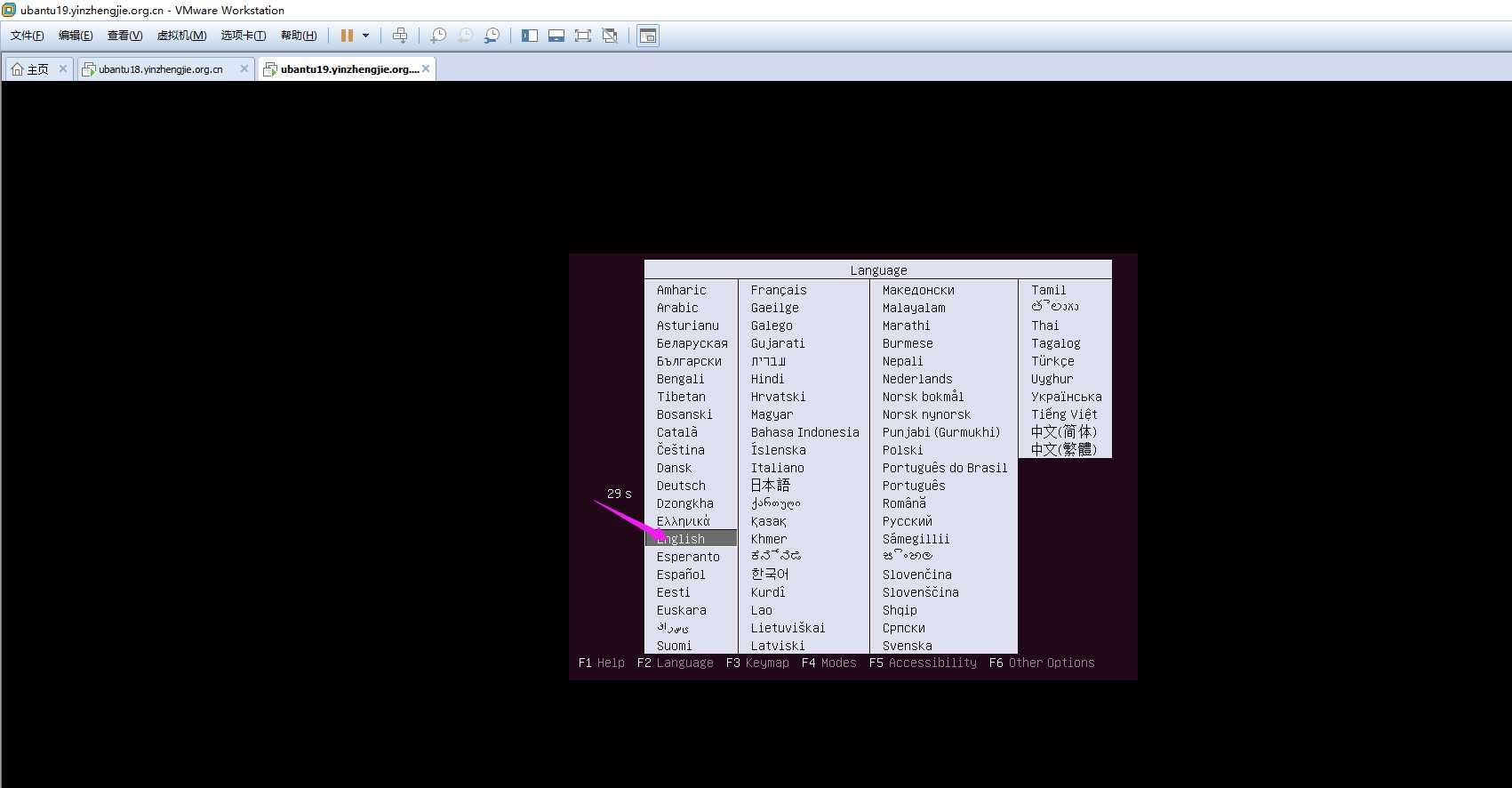
2>.选择第一个,回车即可
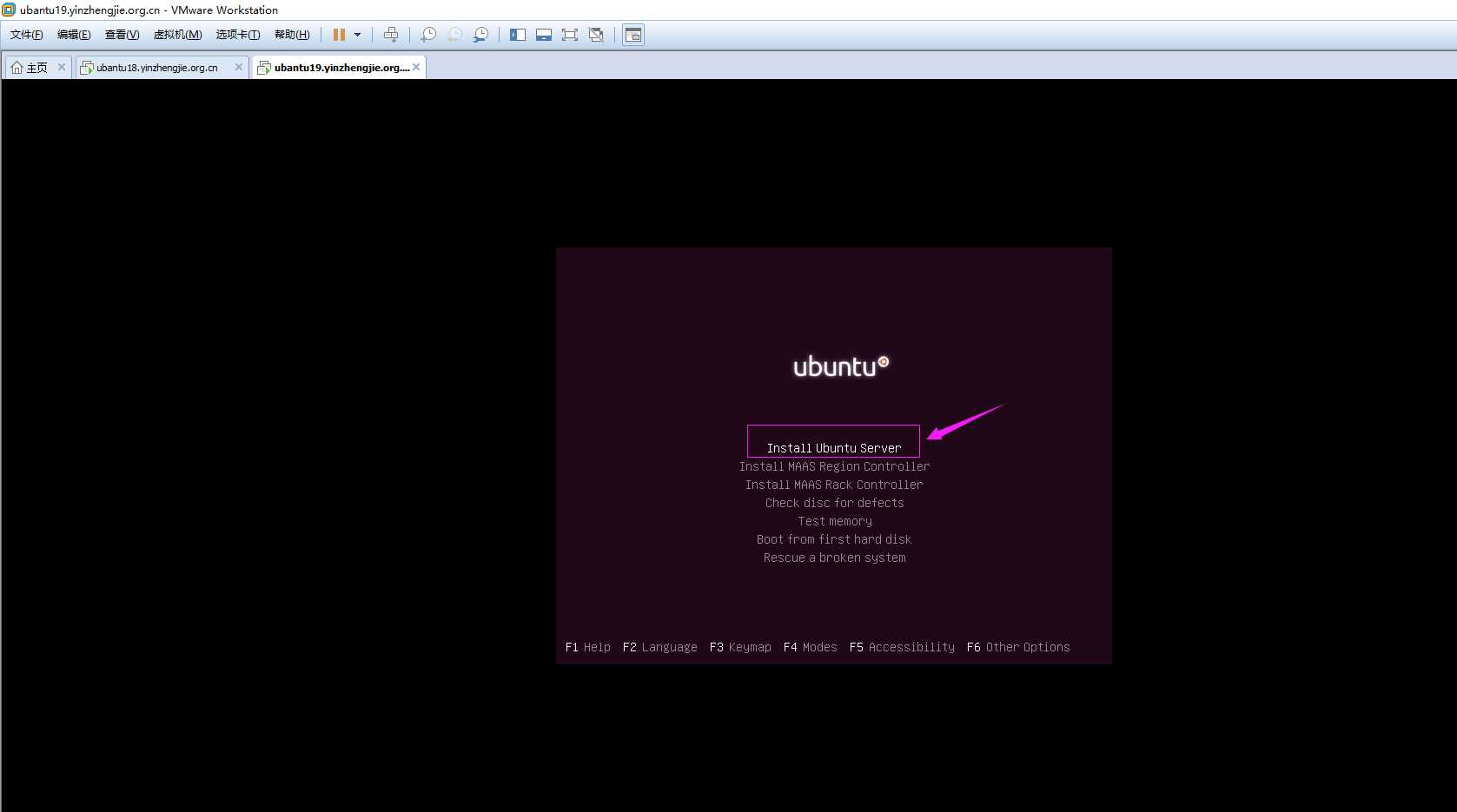
3>.默认使用英语,回车即可
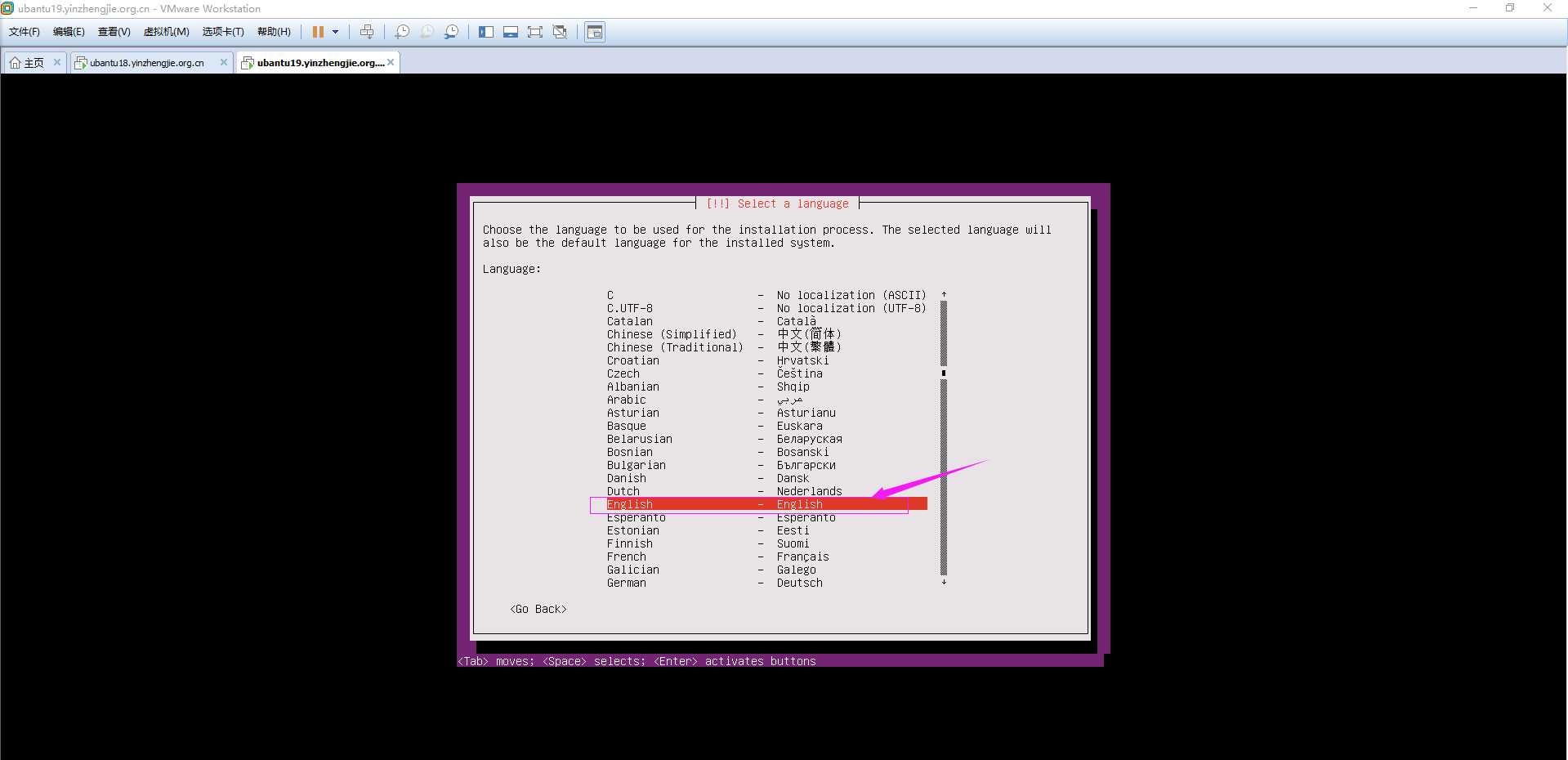
4>.选择国家(ubantu有点恶心,竟然没有把我们中华人民共和国列在上面,咱们选择其它)
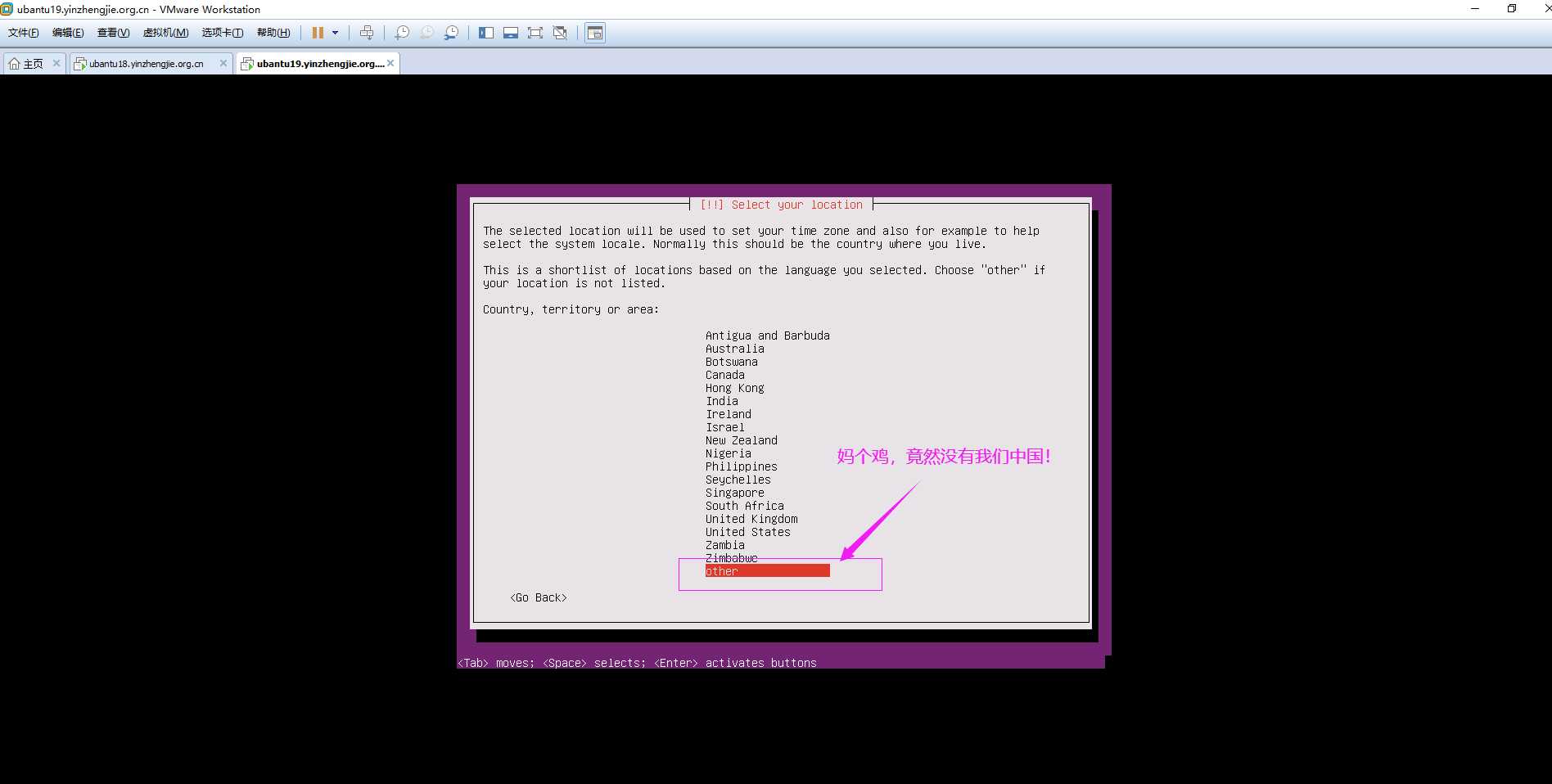
5>.选择亚洲
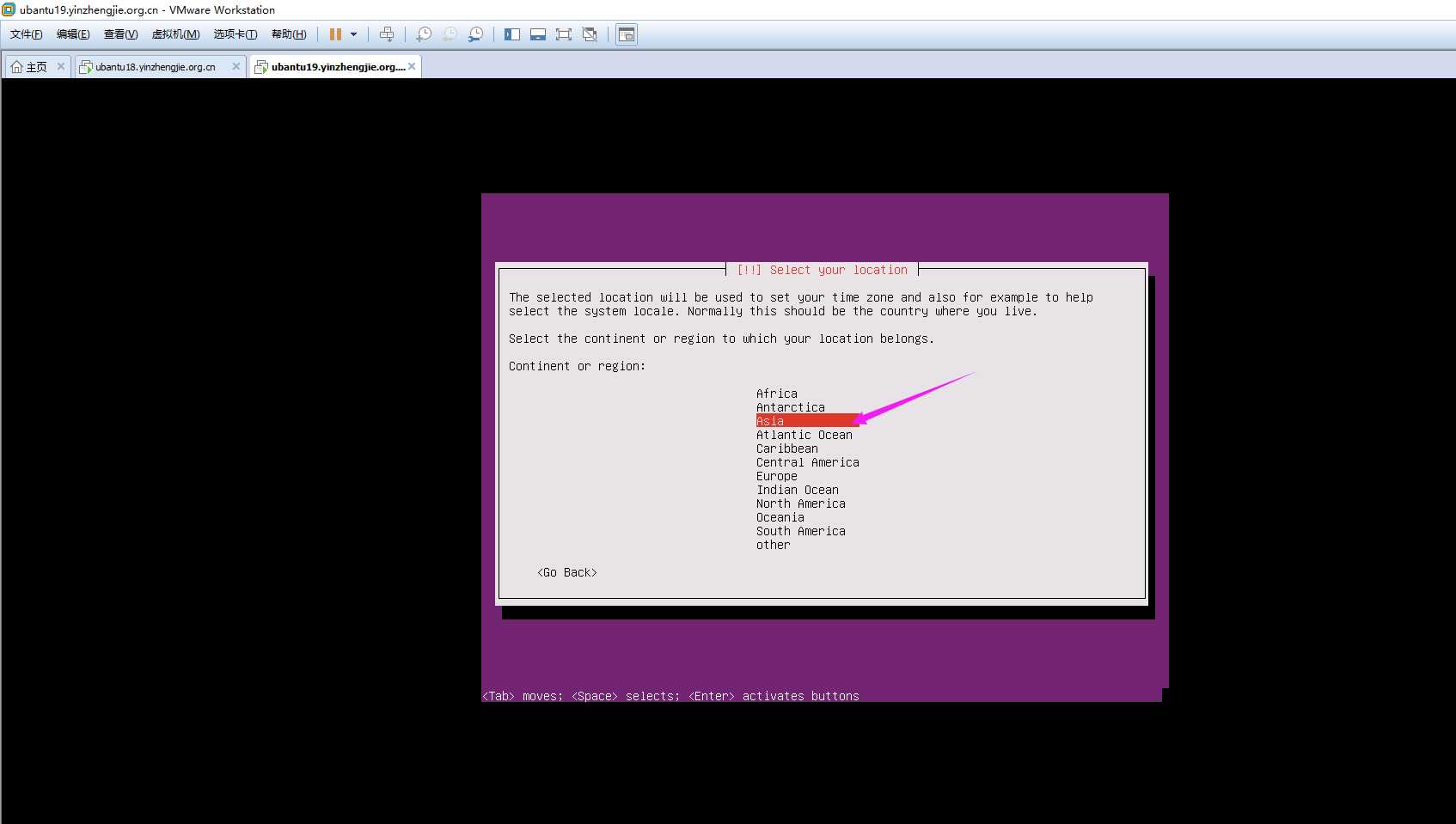
6>.选择中国
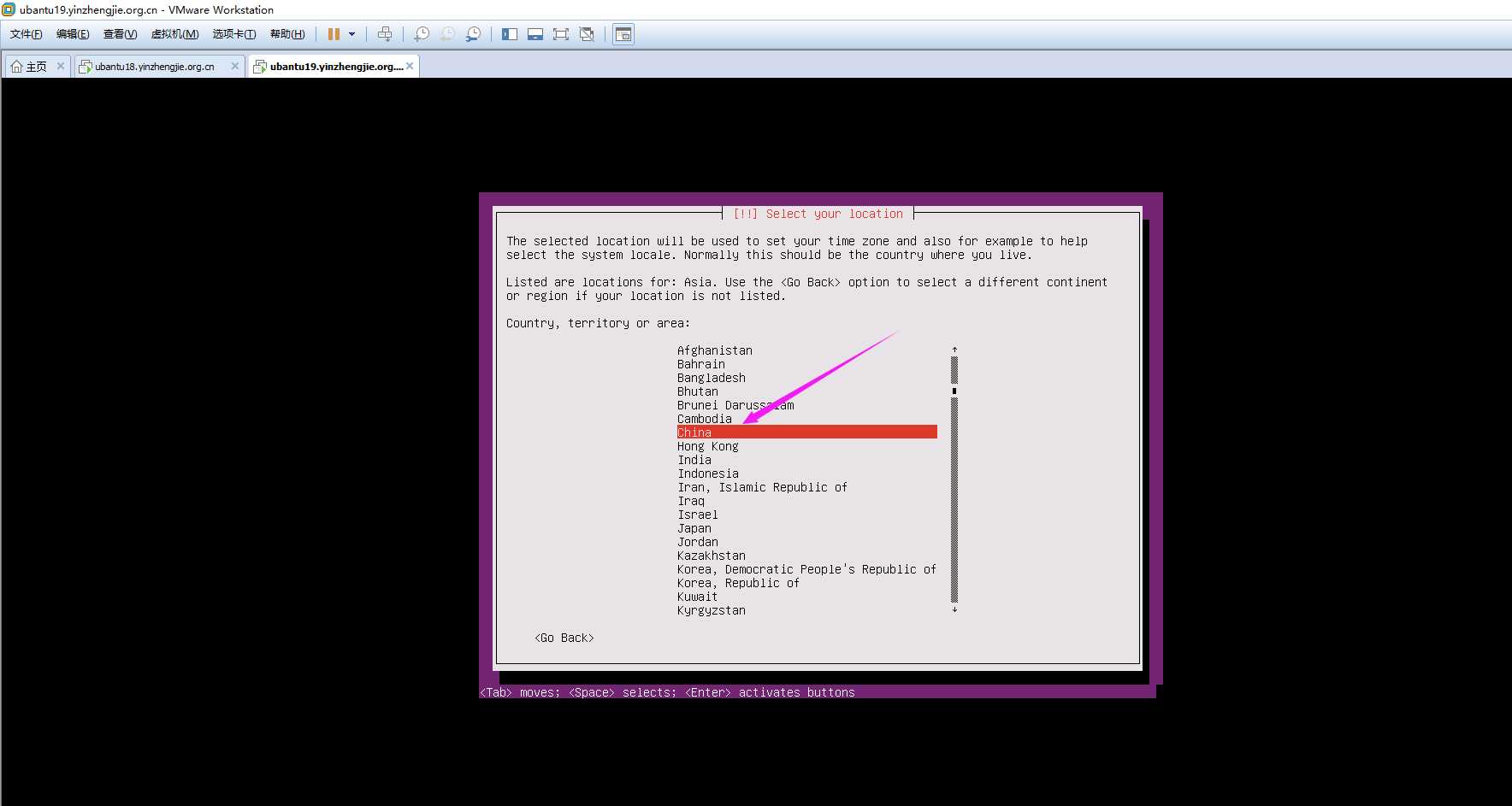
7>.选择字符集为"uft-8",回车即可
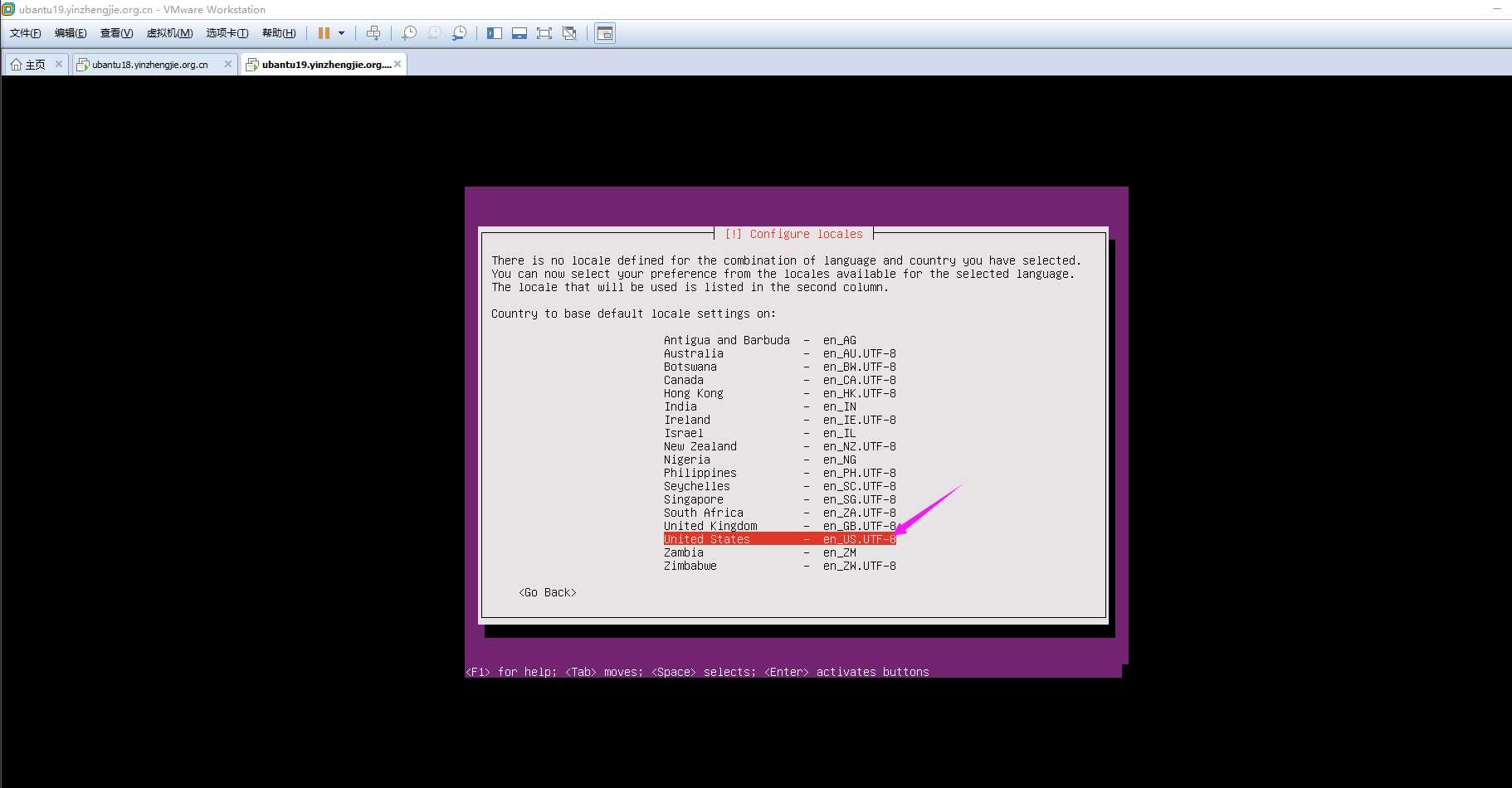
8>.不要做键盘检查,浪费时间,选择"no",直接回车即可
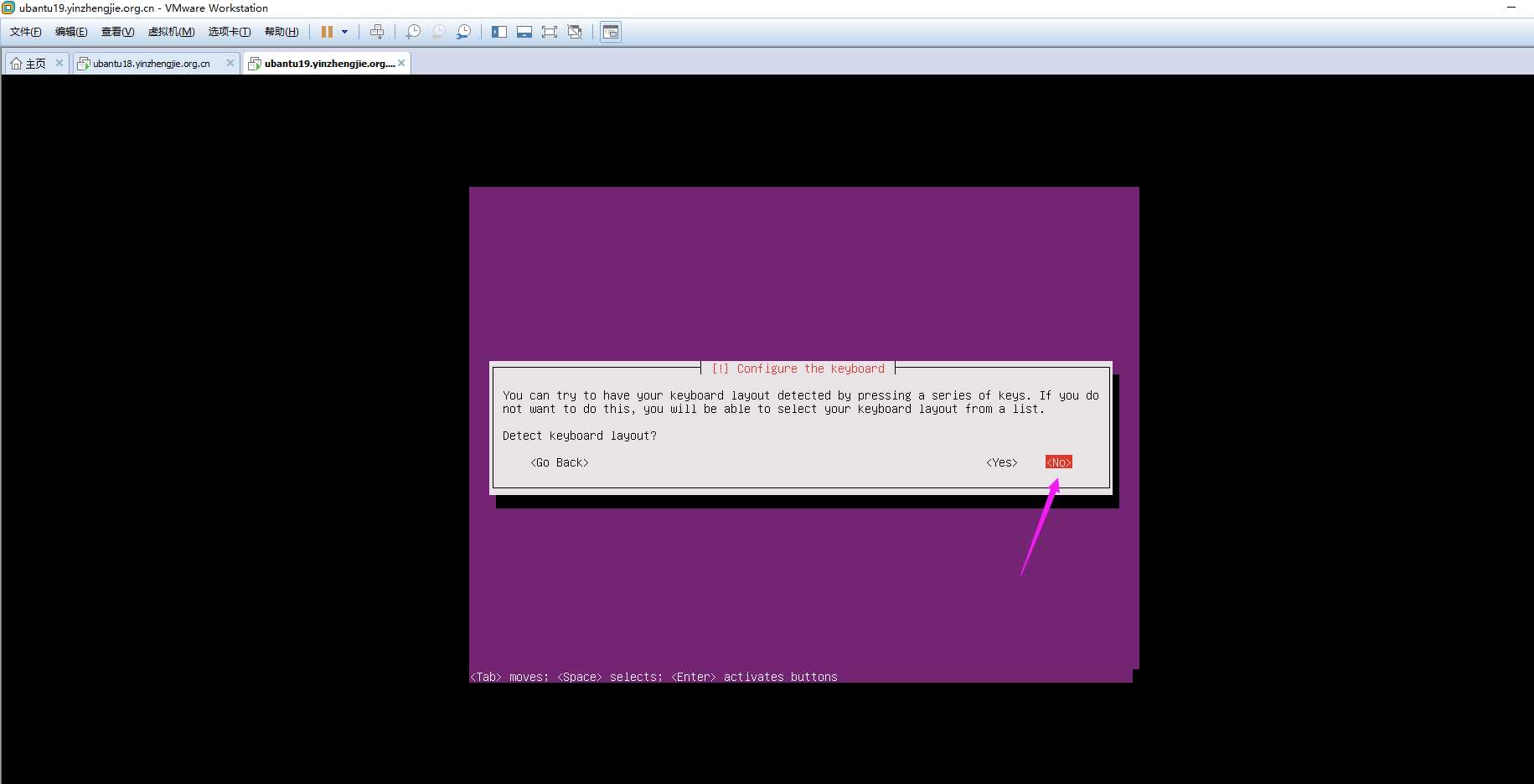
9>.继续使用英语
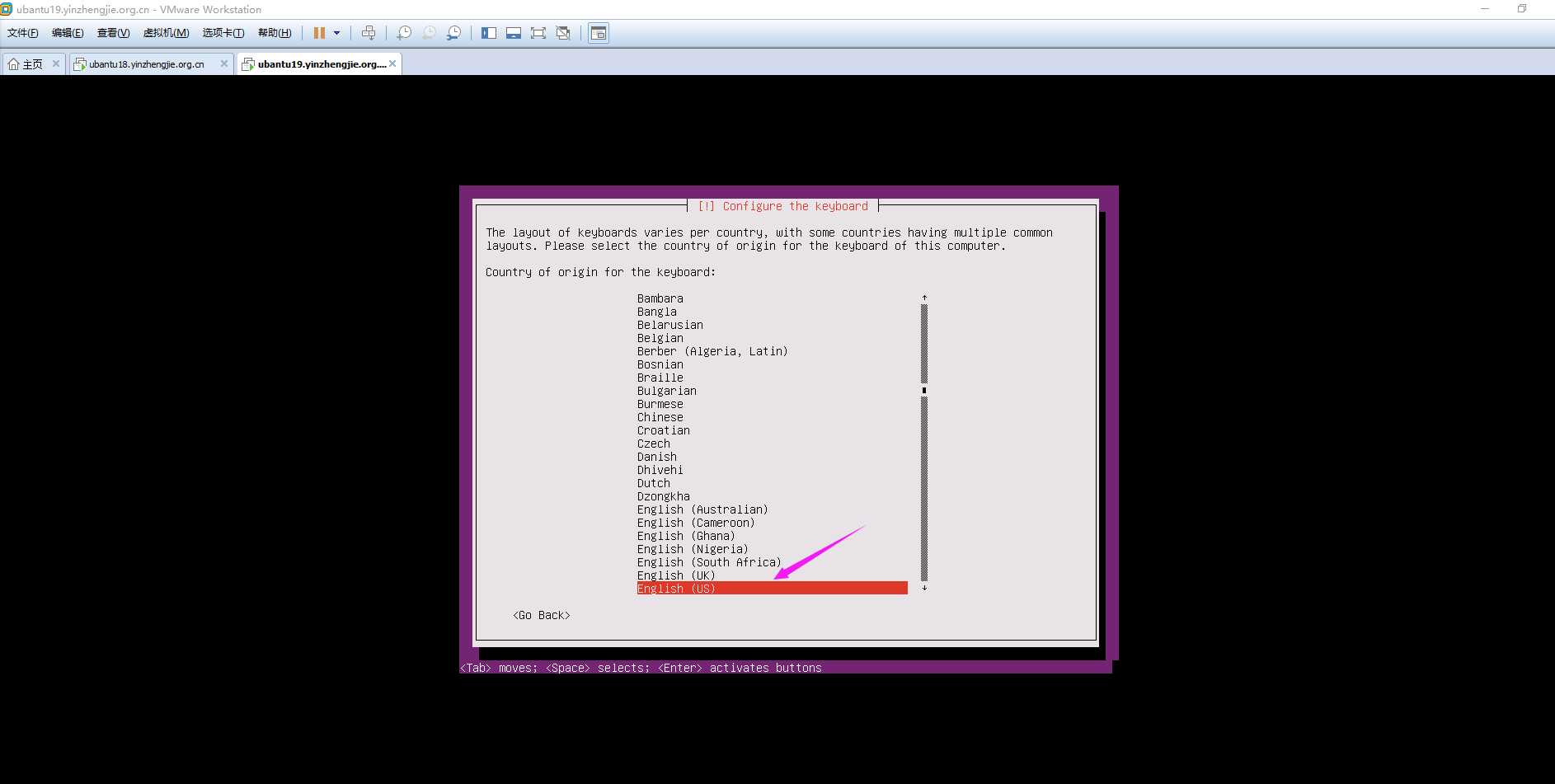
10>.键盘布局咱们也选择英语,默认即可
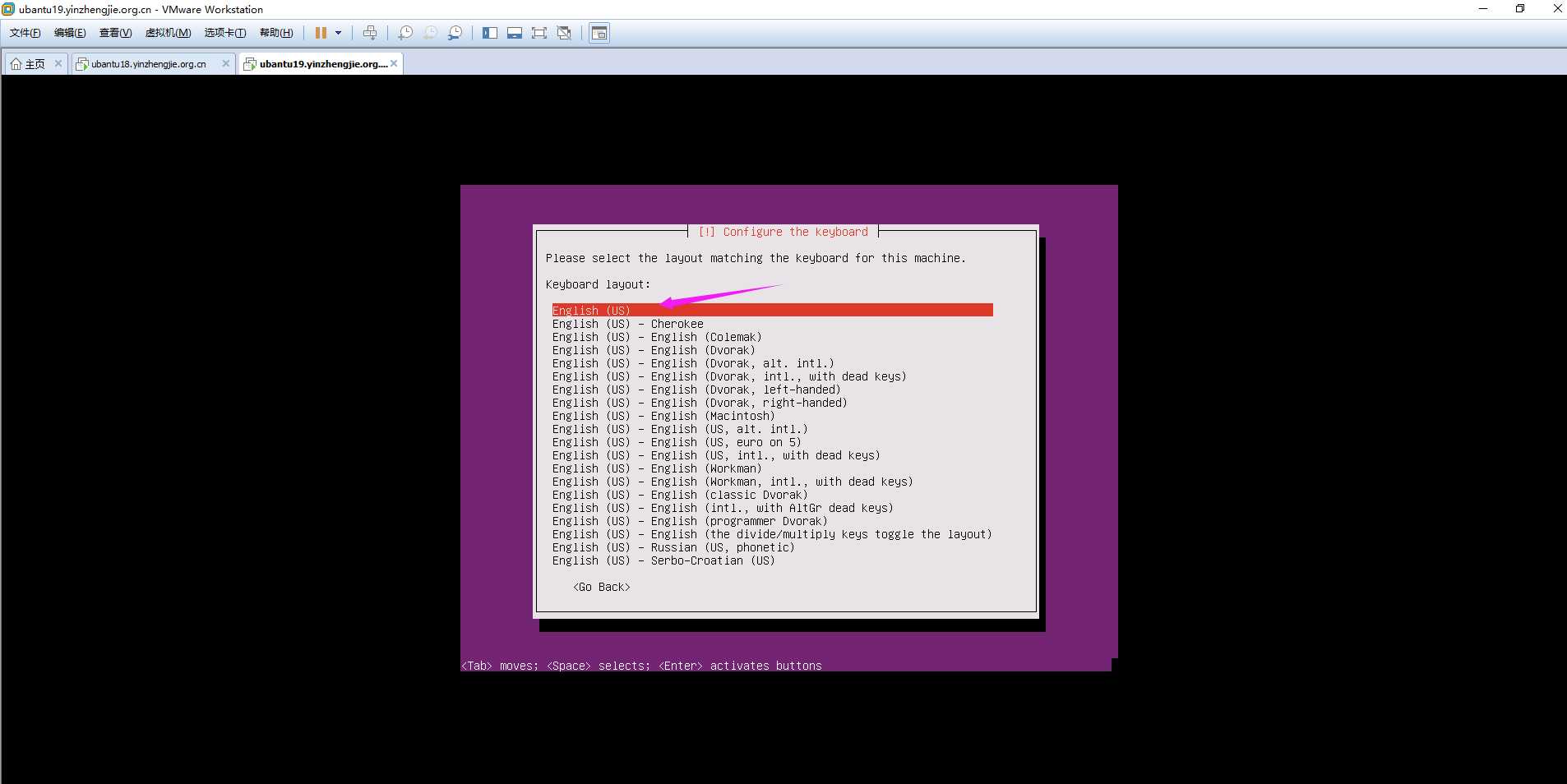
11>.等待他自动安装一些服务
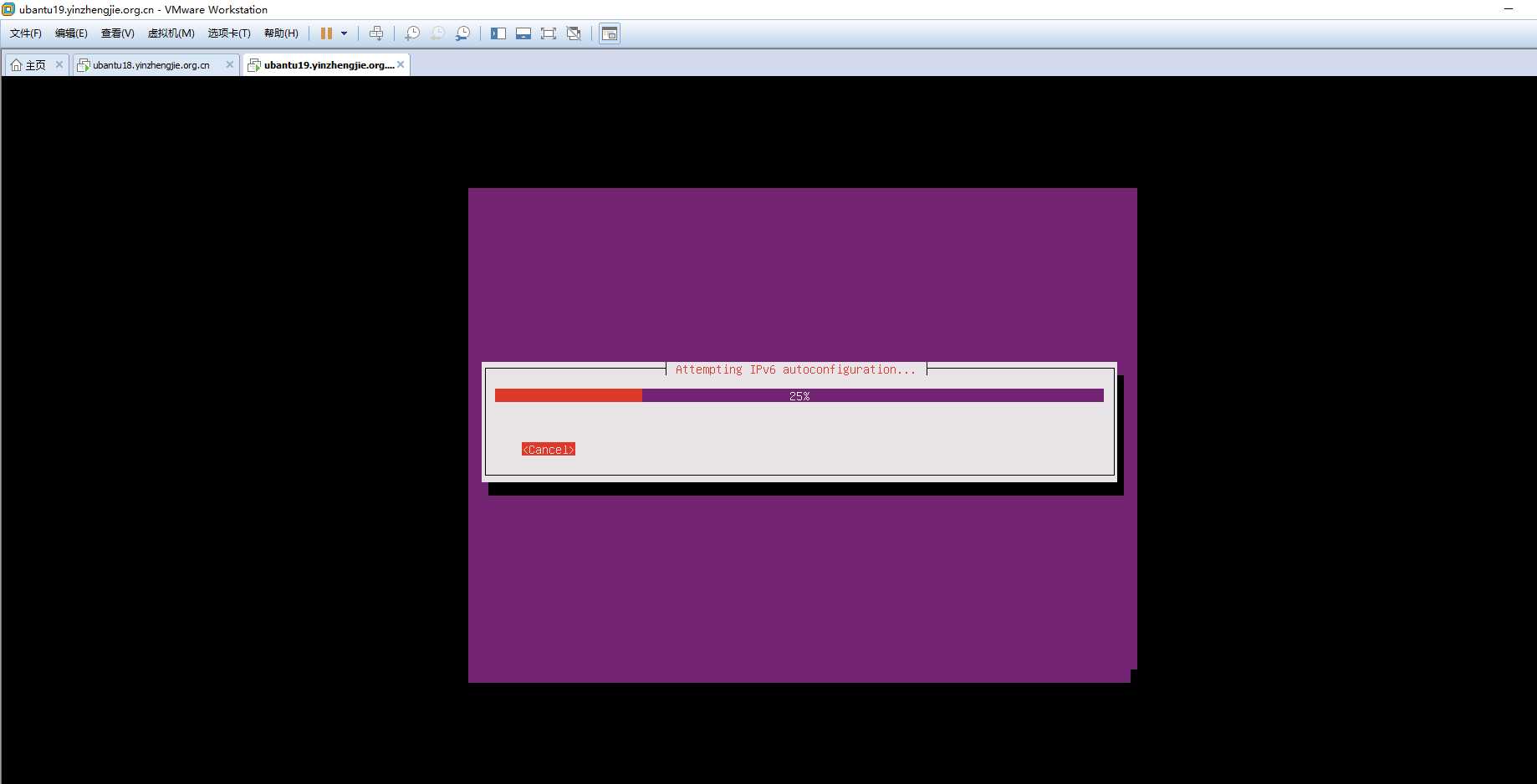
12>.自定义主机名
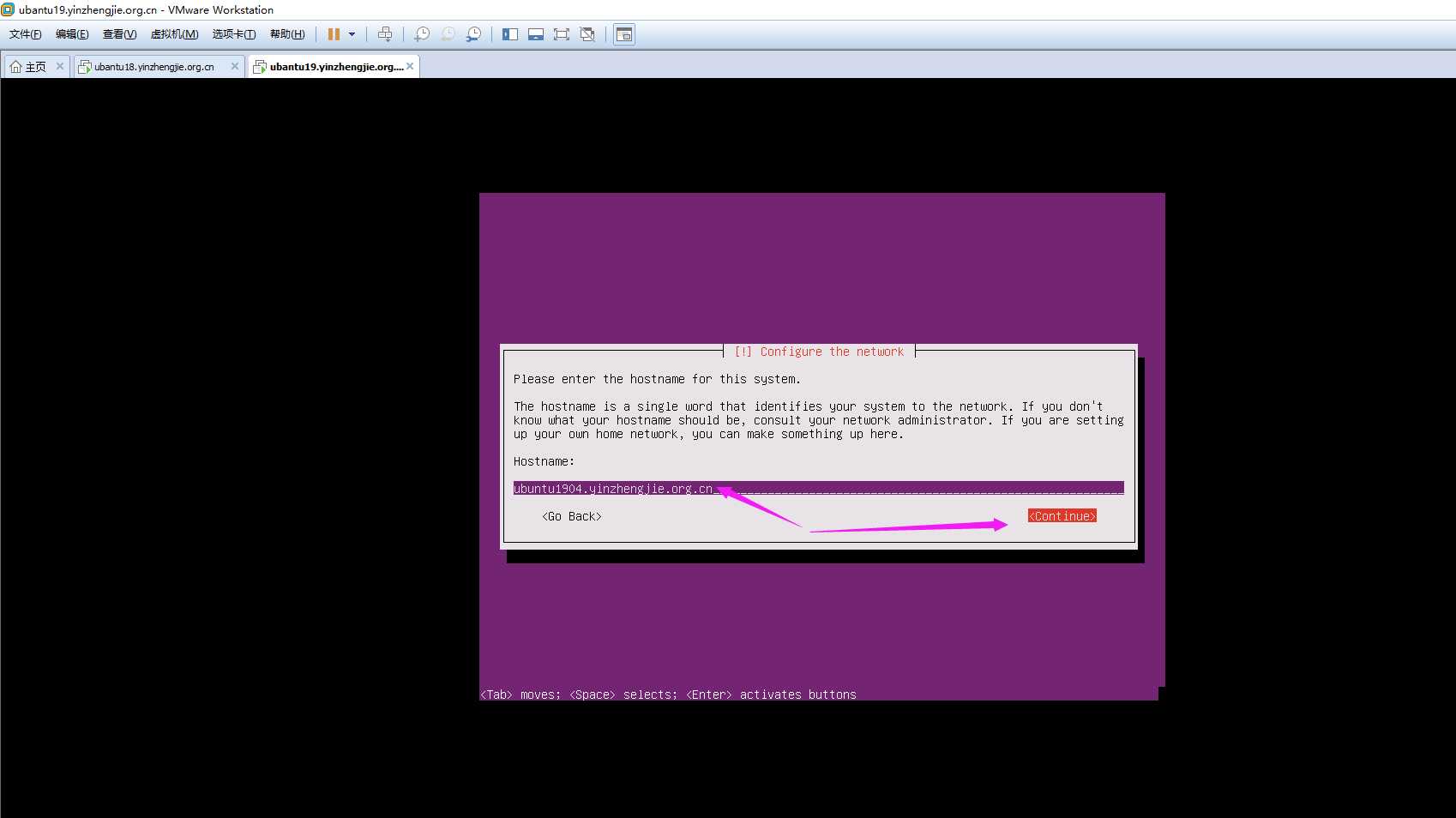
13>.自定义用户全名
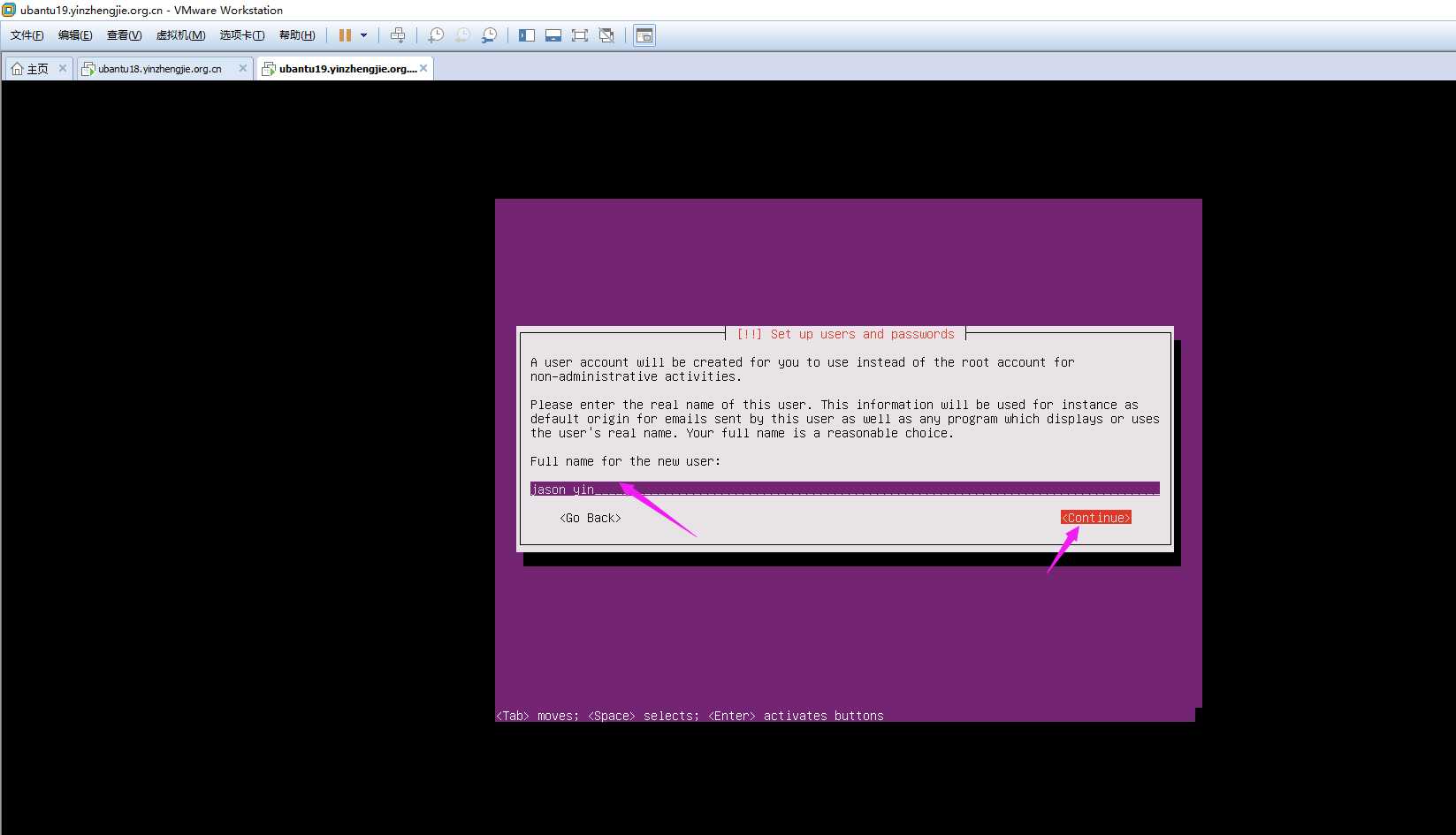
14>.自定义系统用户
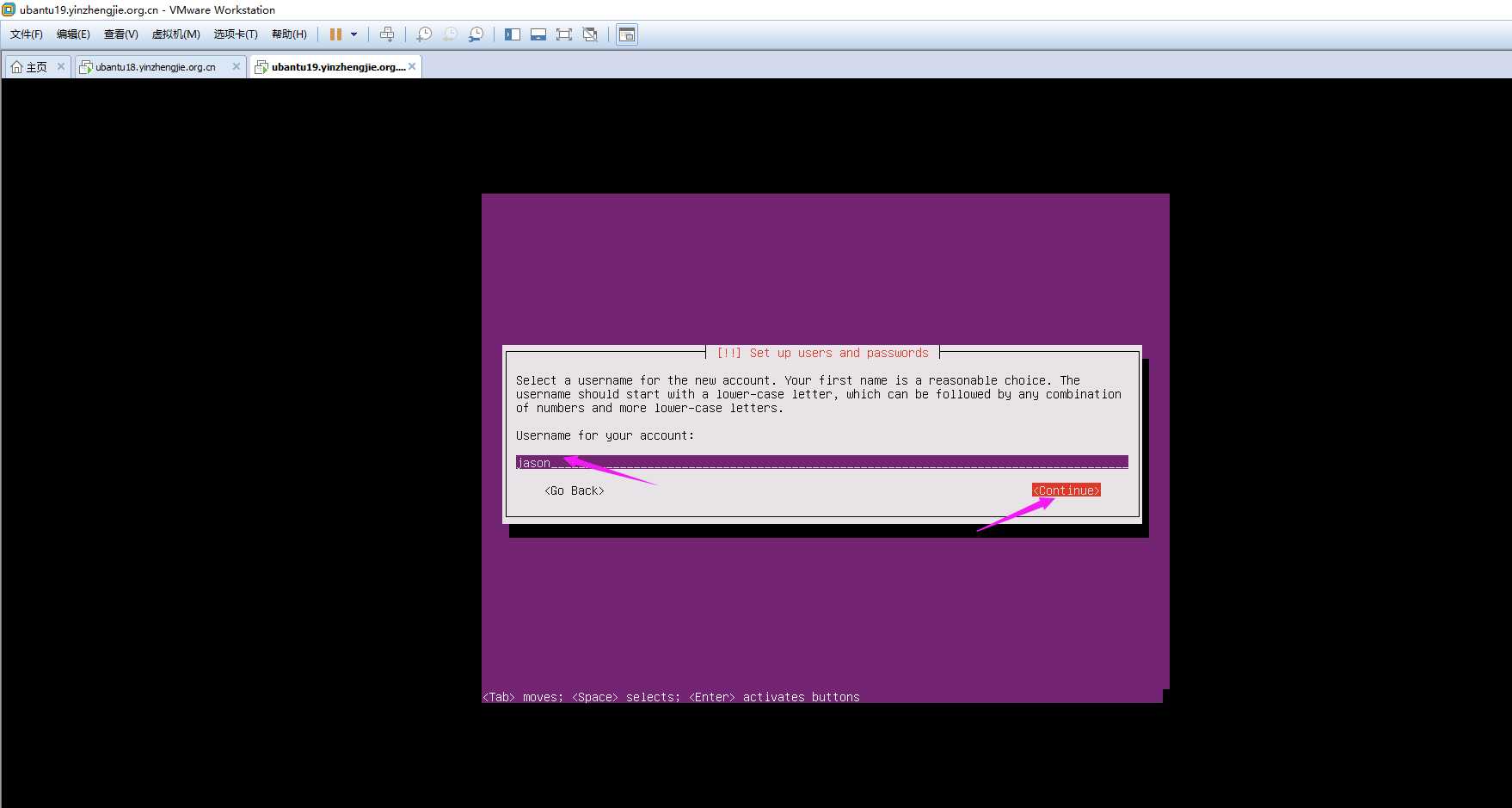
15>.输入上一步创建用户的口令
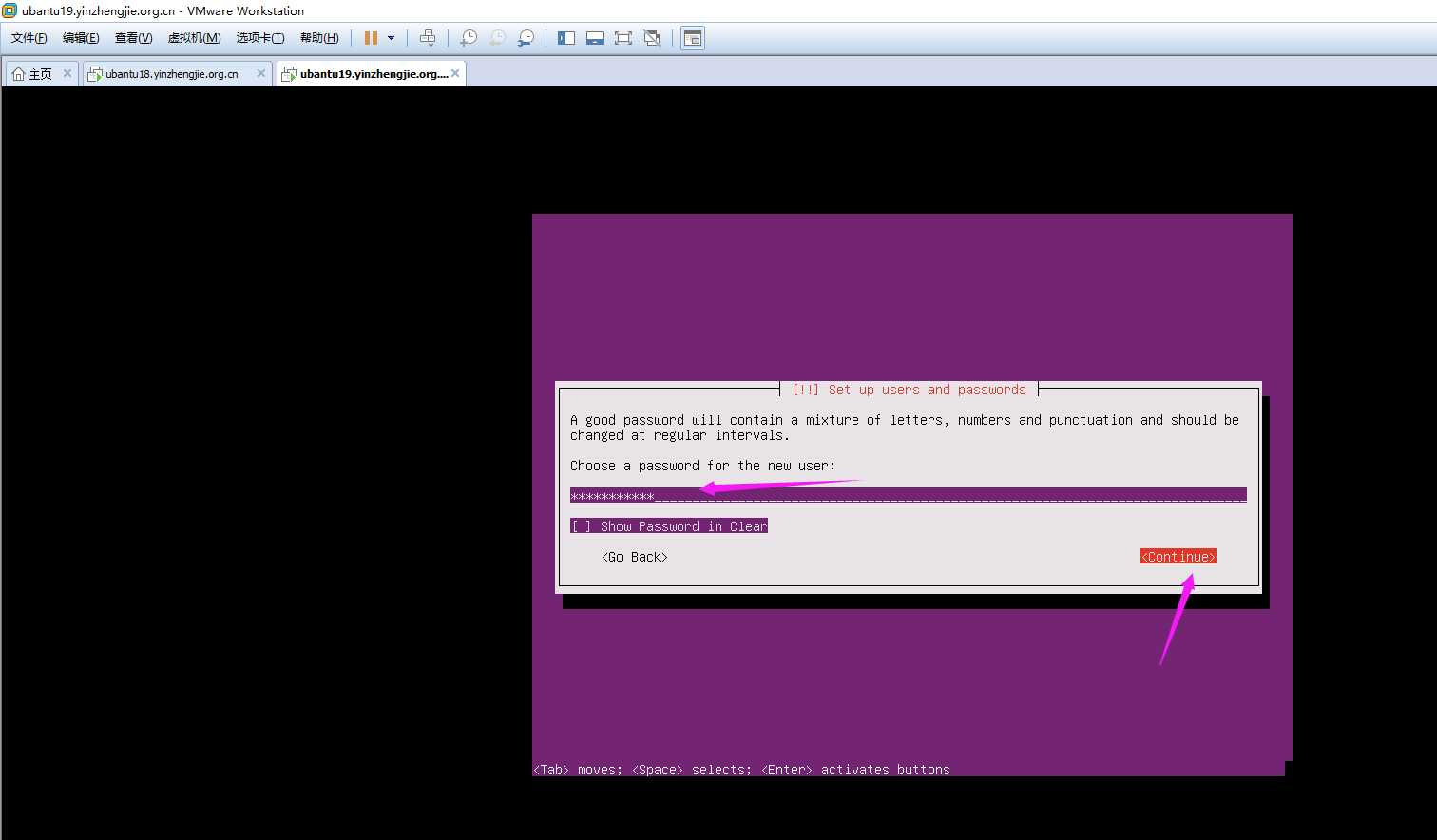
16>.再次输入创建用户的口令
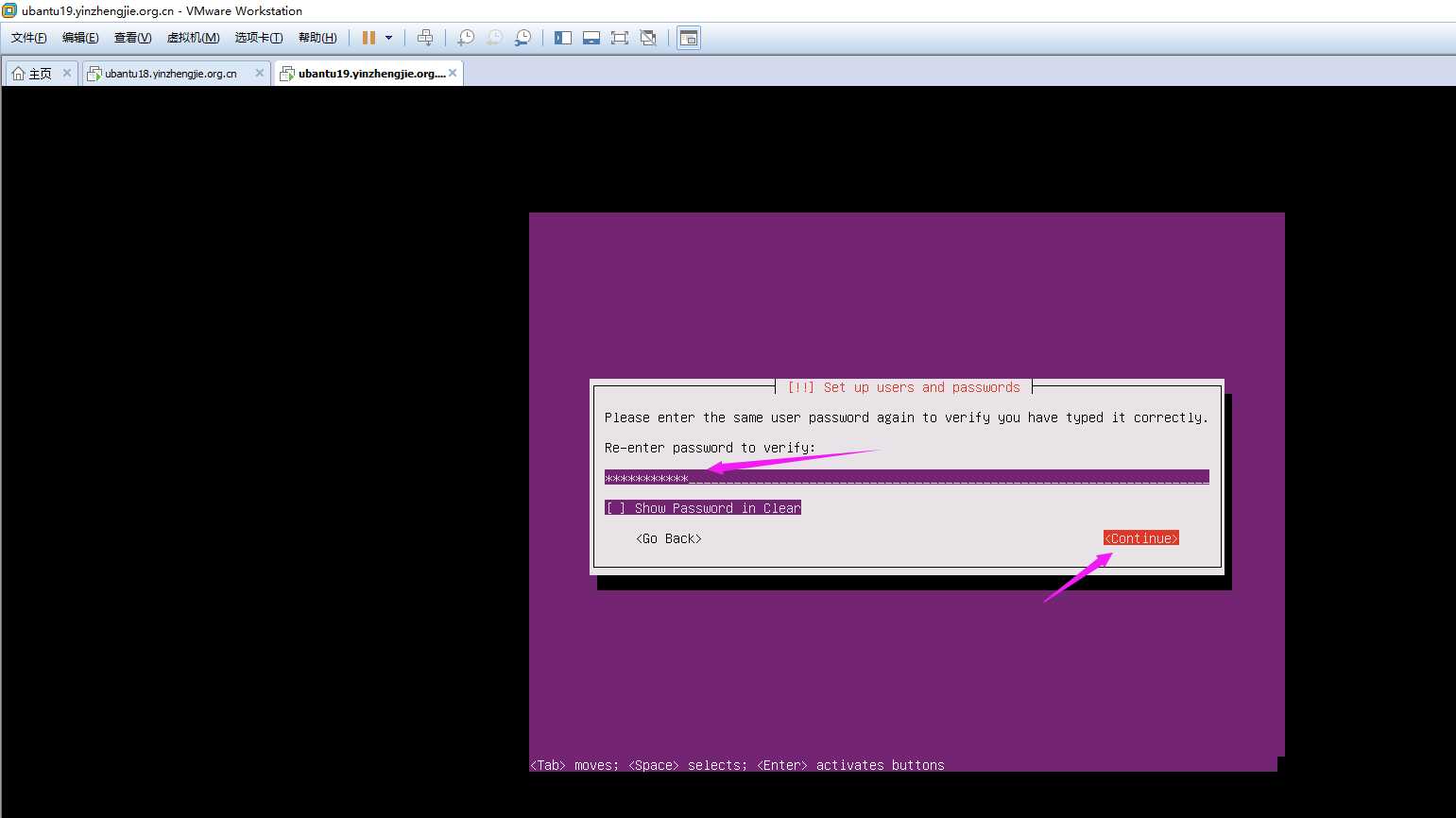
17>.使用默认时区即可,反正这个后期也方便改动
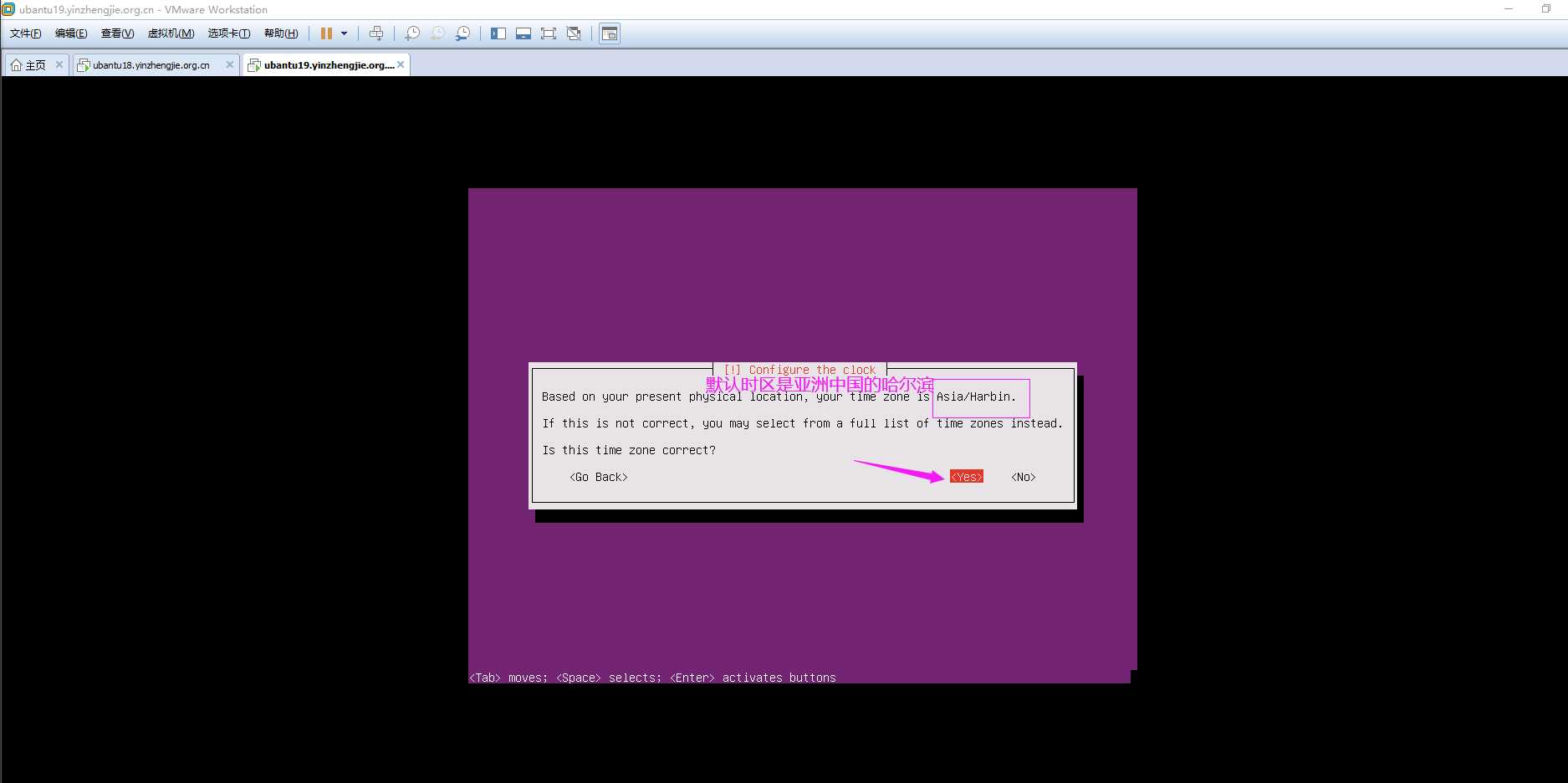
18>.选择手动创建分区,不使用逻辑卷进行分区
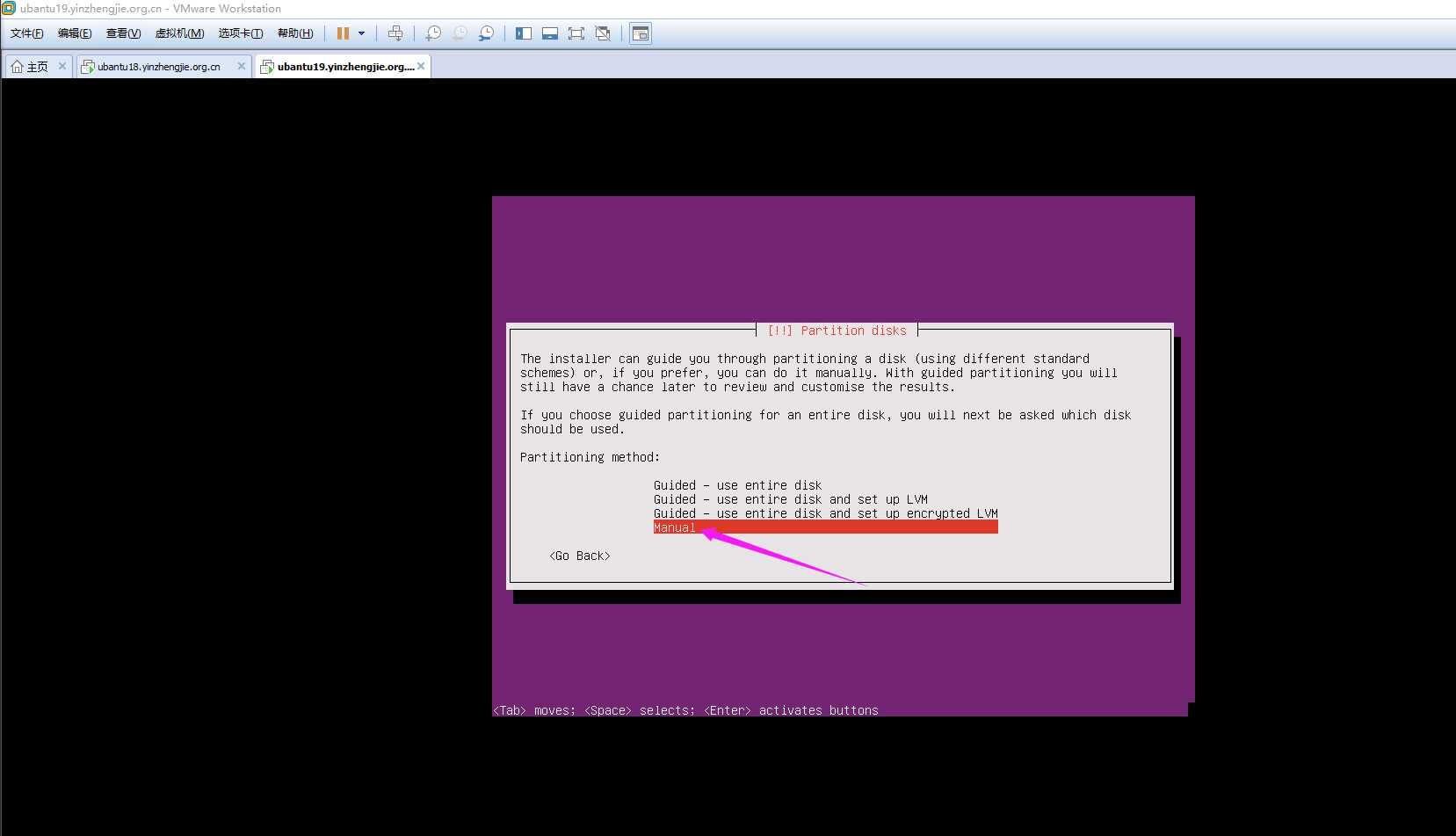
19>.选择咱们虚拟机的硬盘
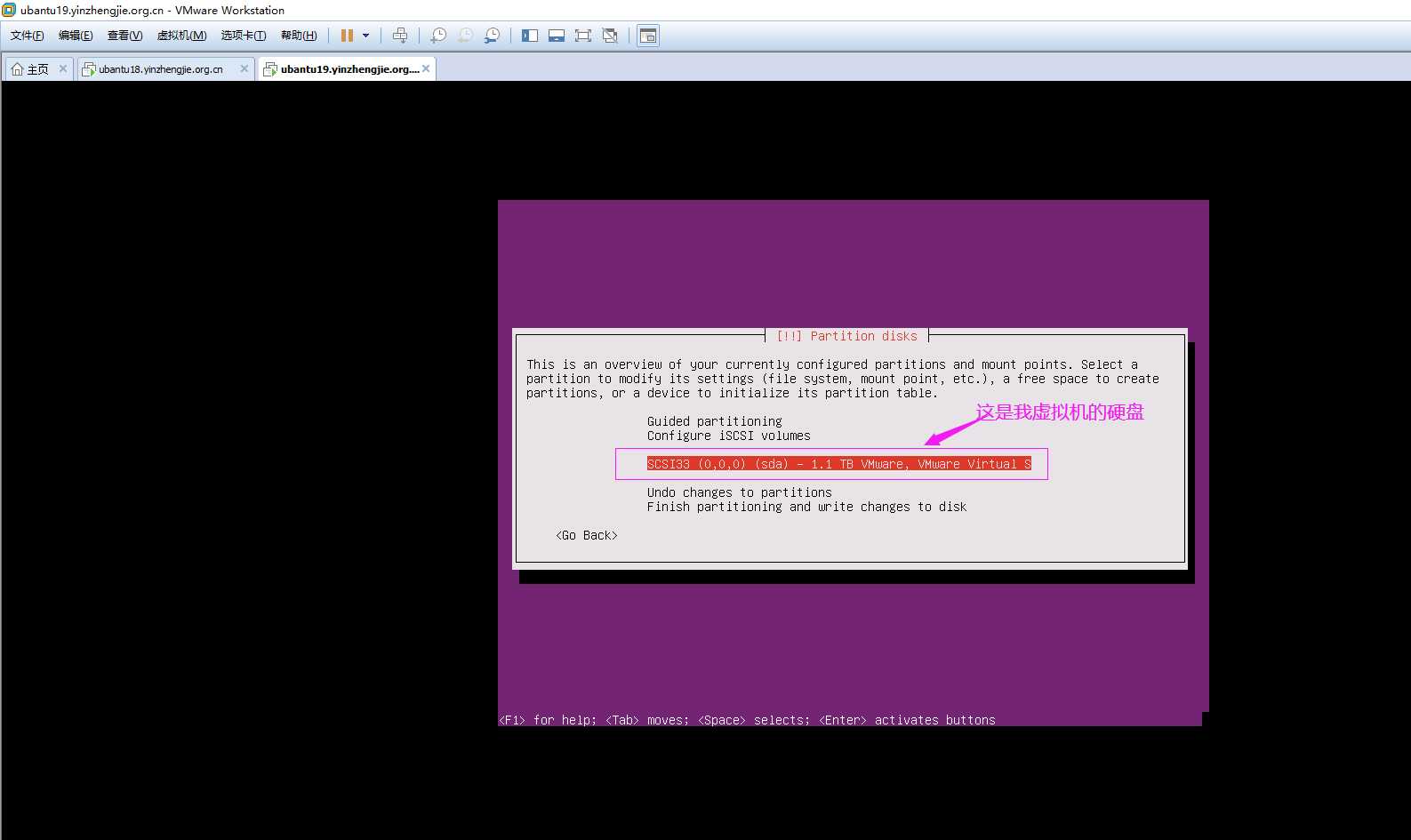
20>.会提示咱们是否要创建一个新的分区,我们选择"yes"
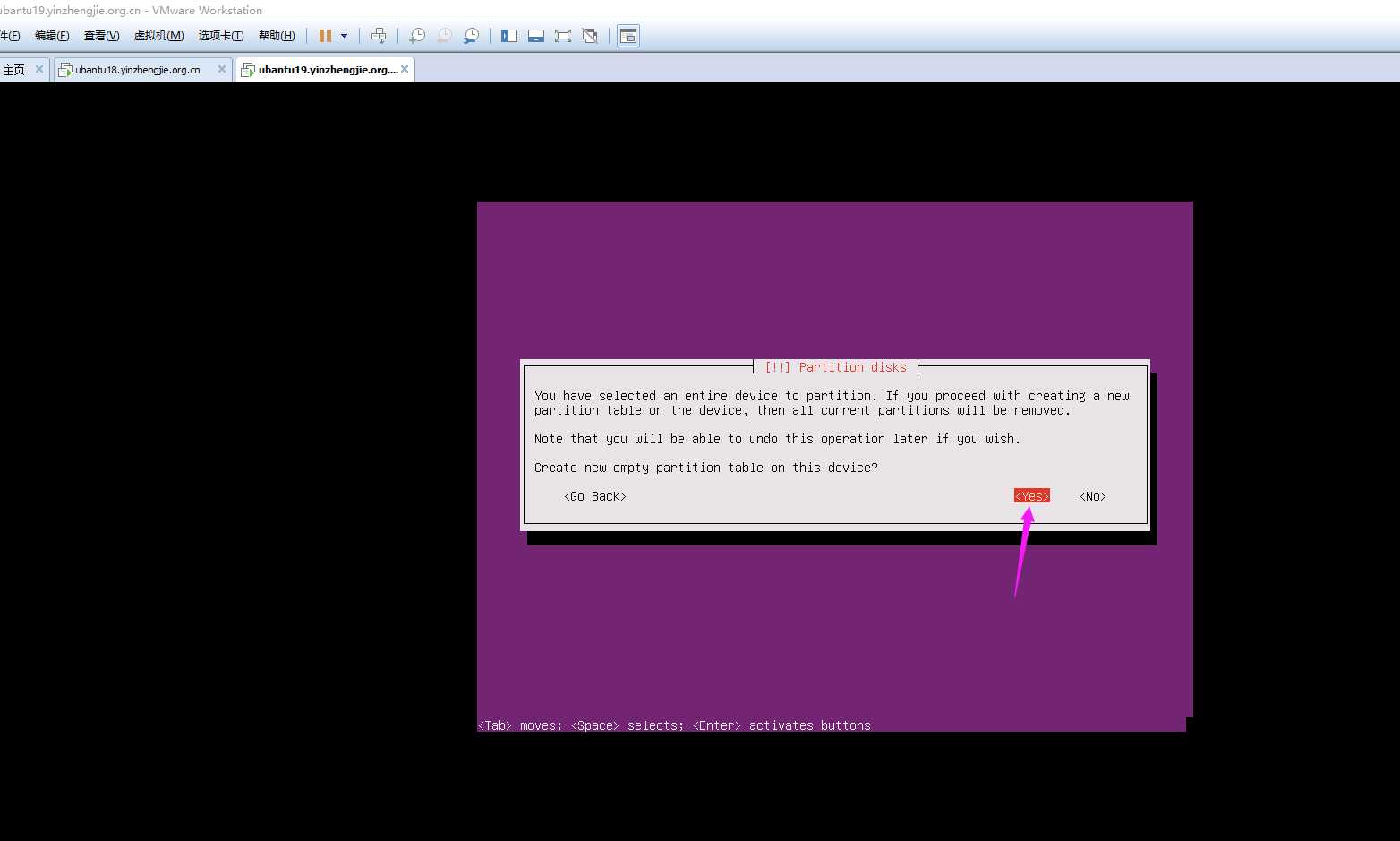
21>.选中咱们上一步创建的分区,按回车即可
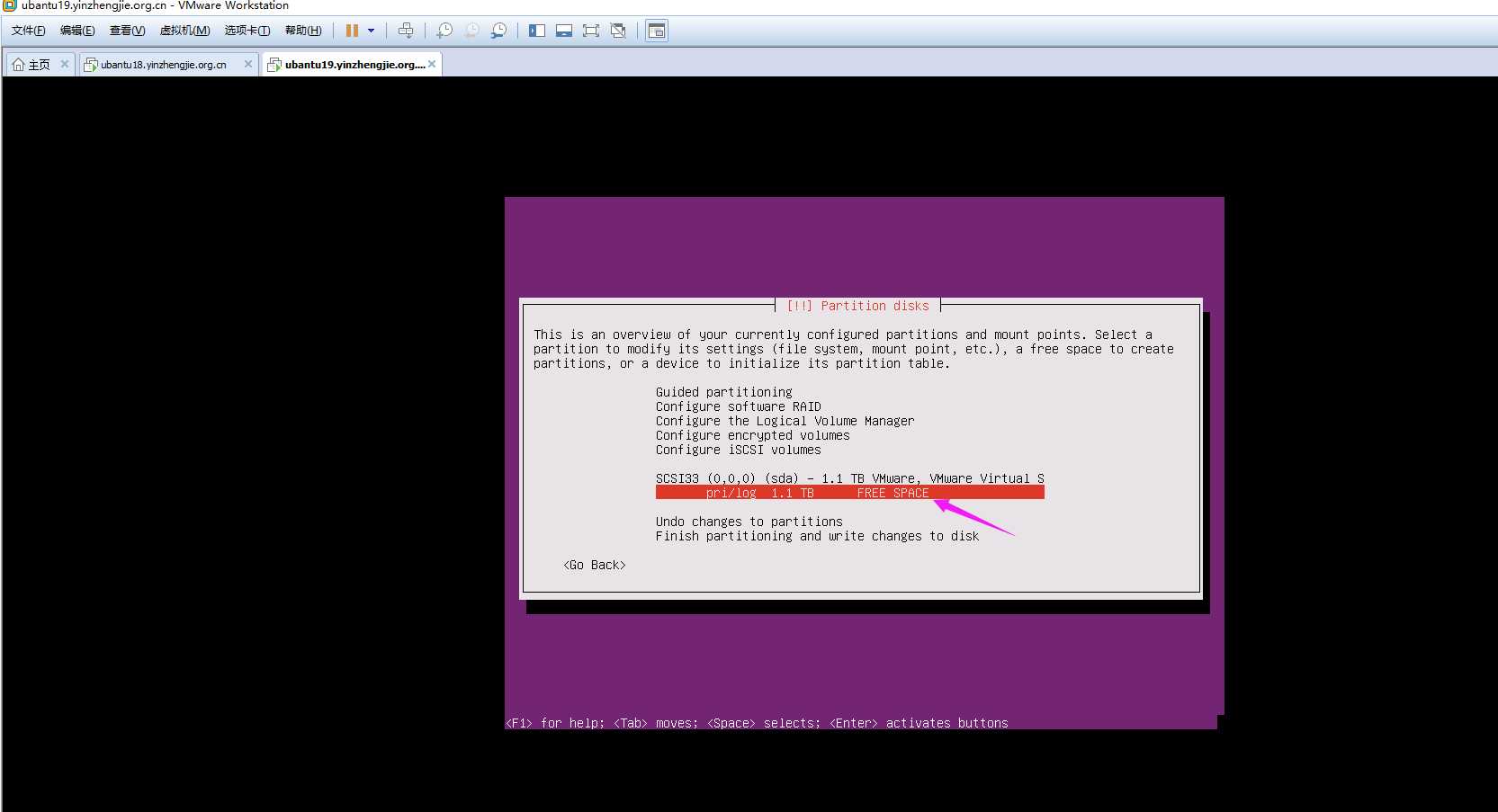
22>.创建一个新的分区
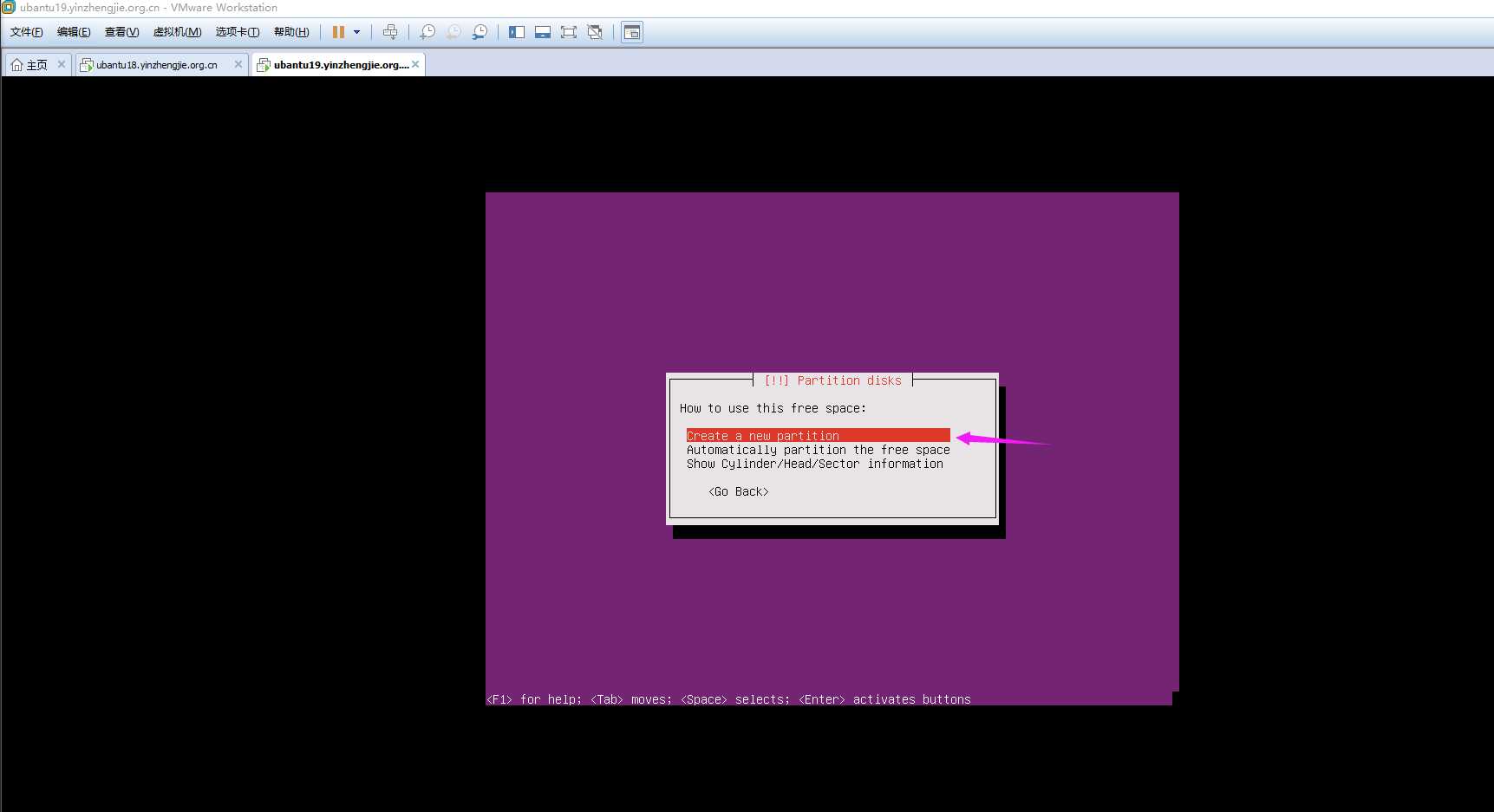
23>.自定义一个分区大小
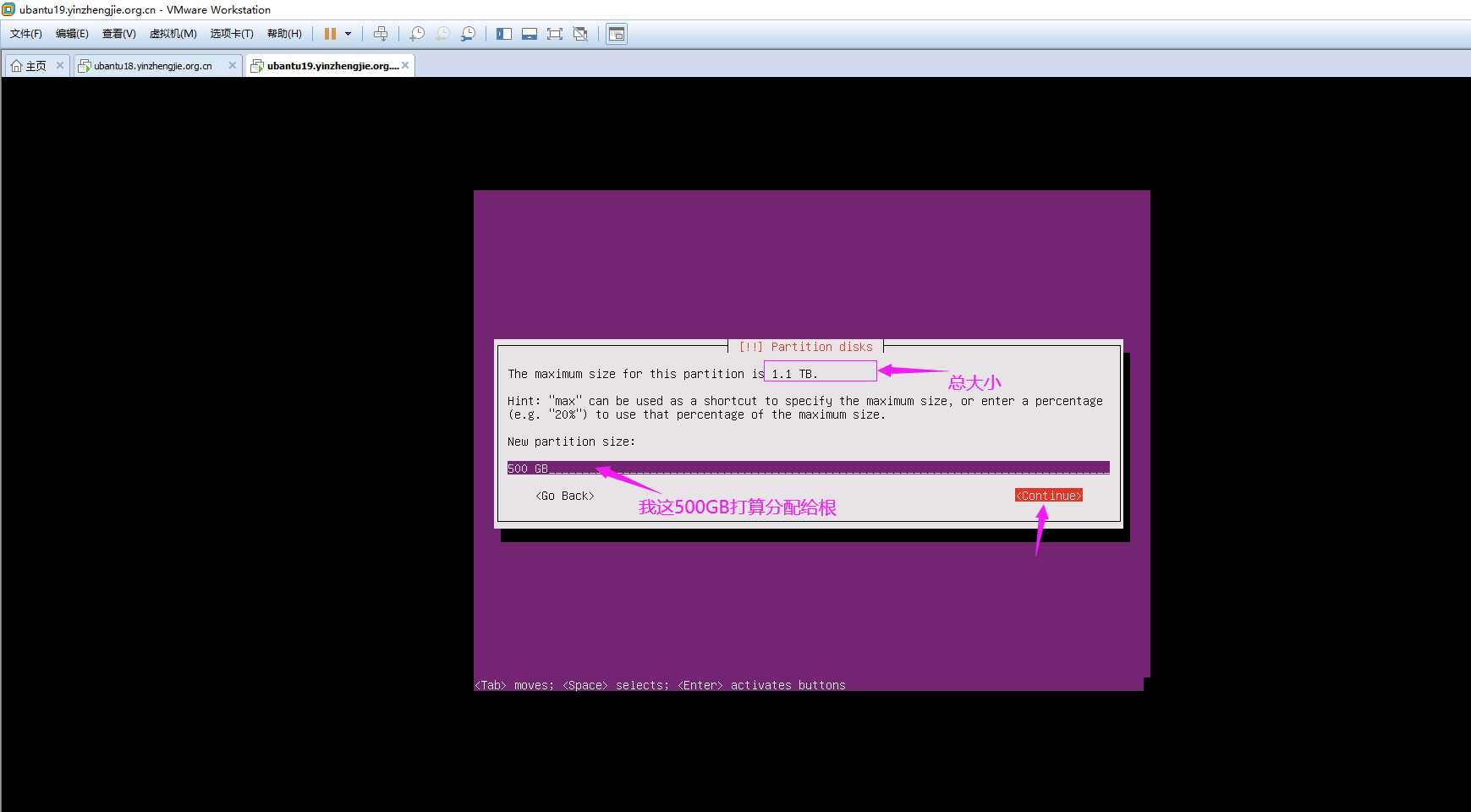
24>.创建主分区
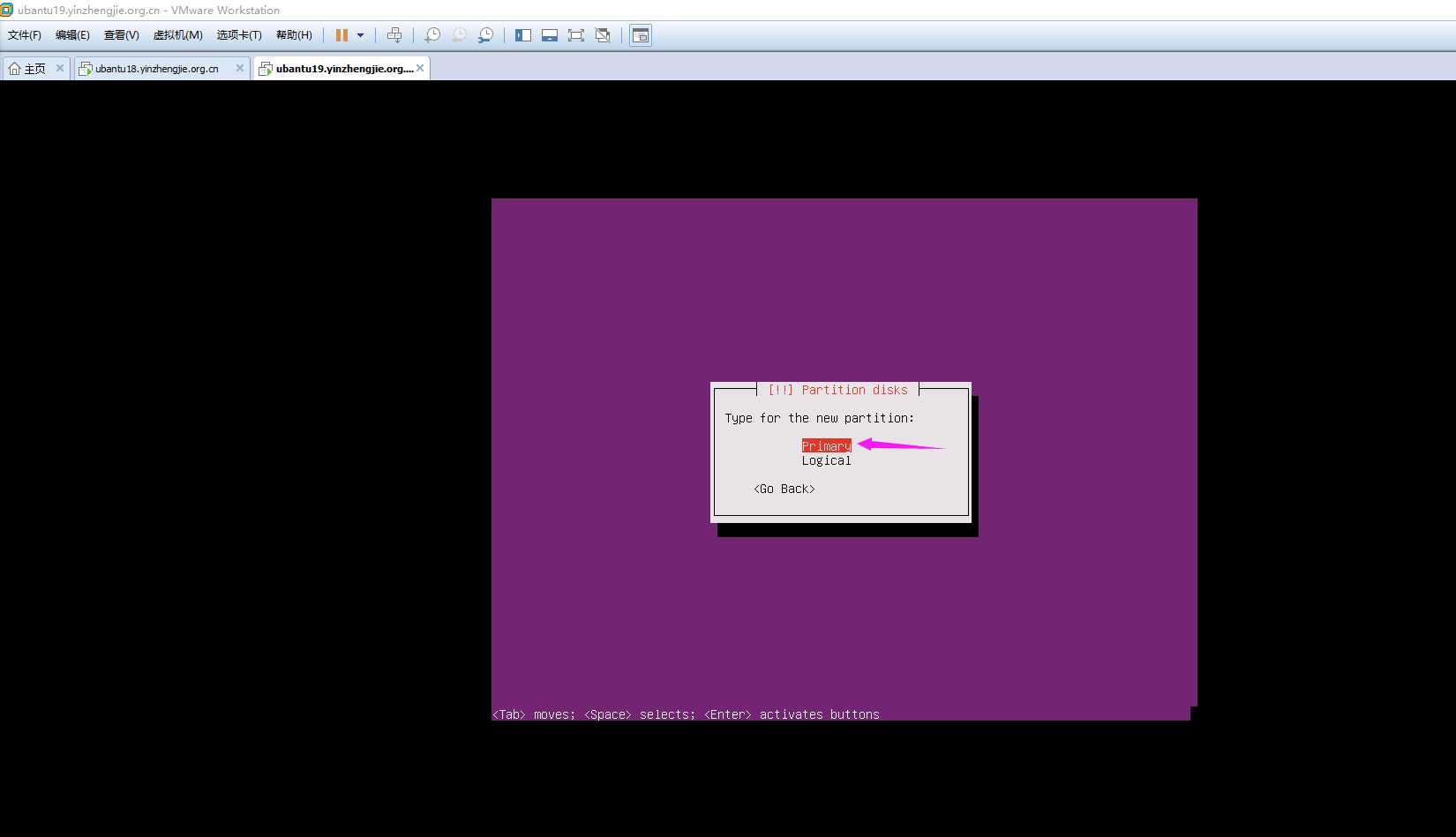
25>.默认即可,从头开始分配咱们创建的分区

26>.确认分配
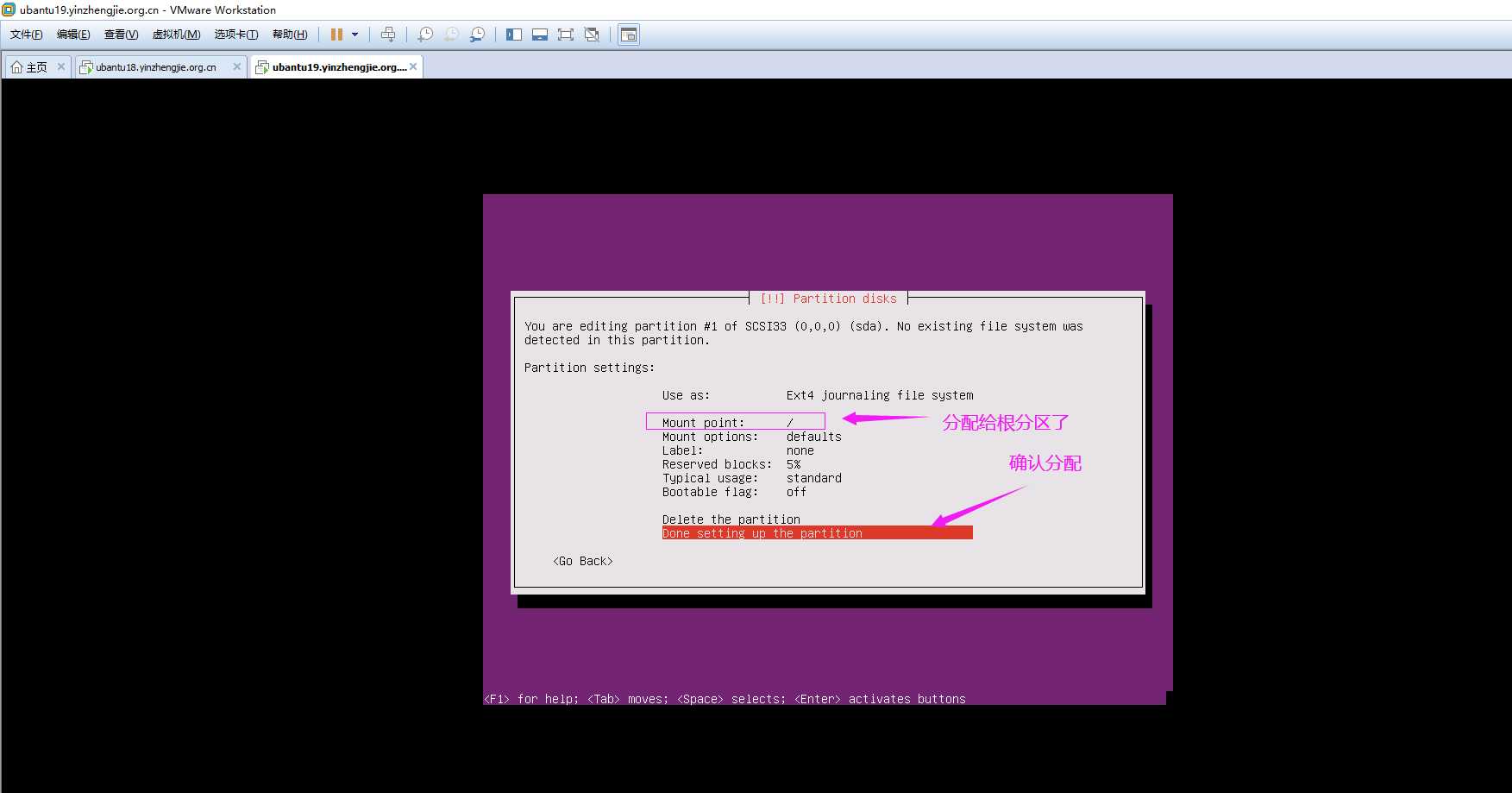
27>.如下图所示,还有剩余573GB的空间,咱们可以继续分区
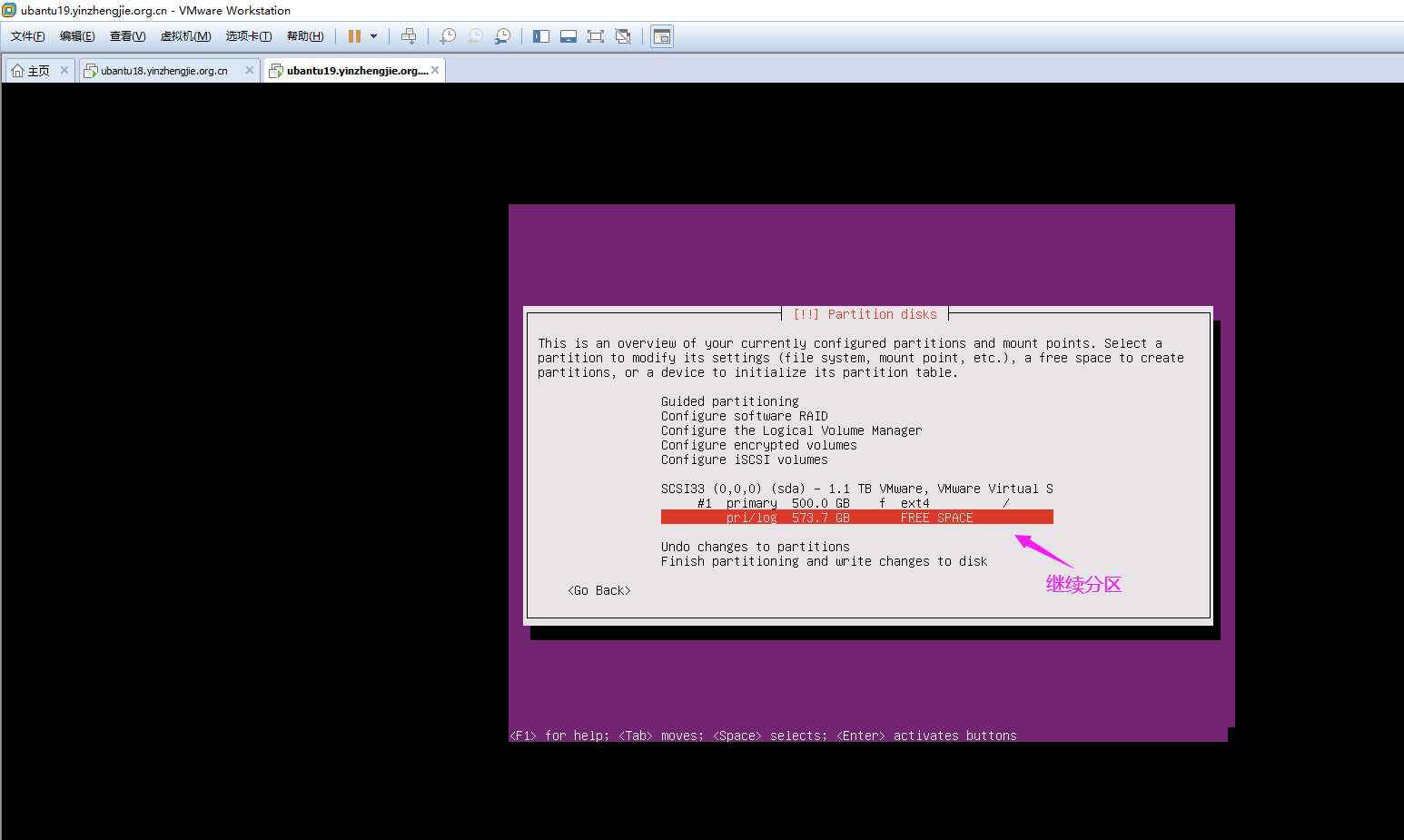
28>.继续创建一个新的分区
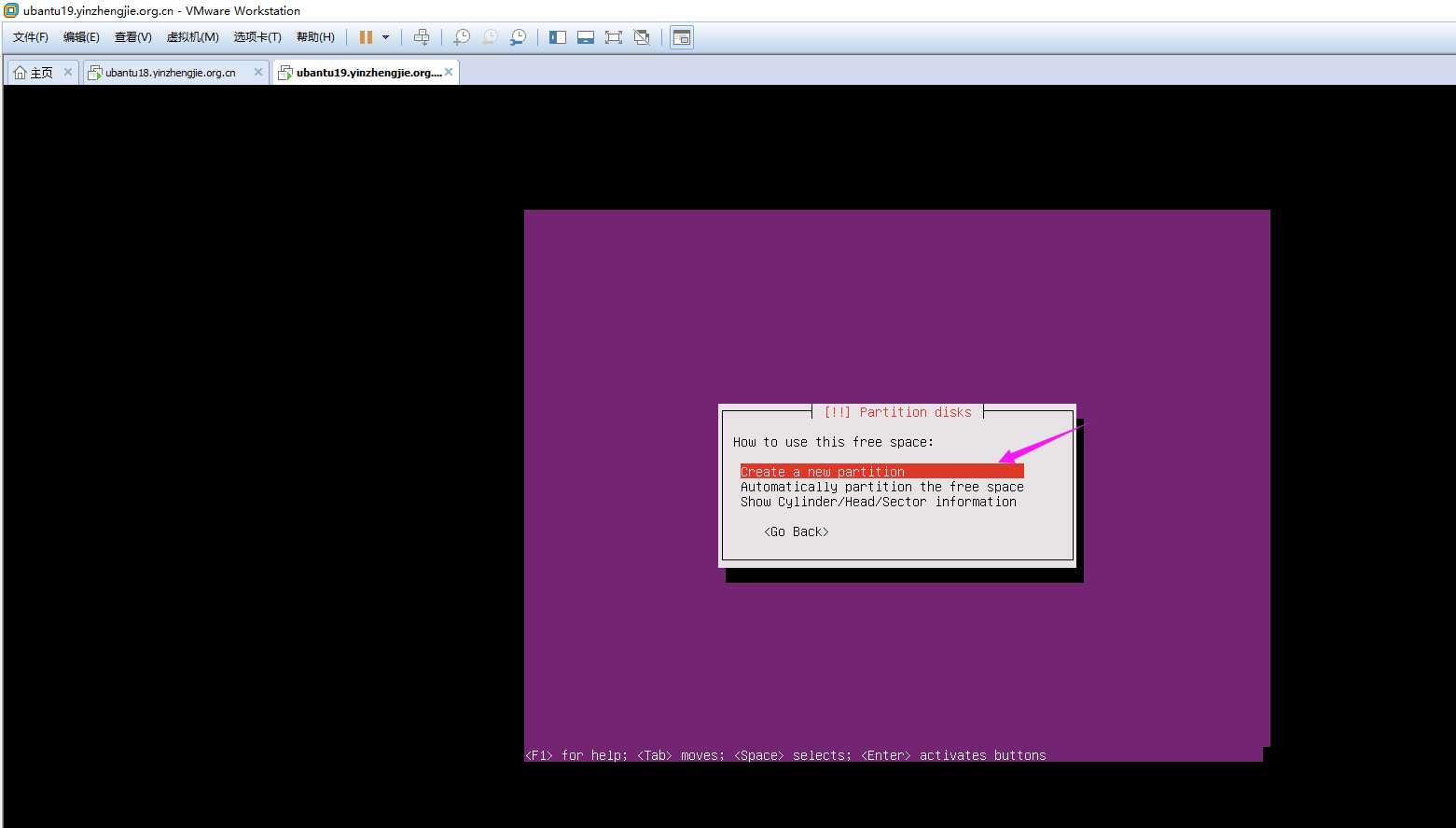
29>.创建一个1GB的分区来分配给boot使用
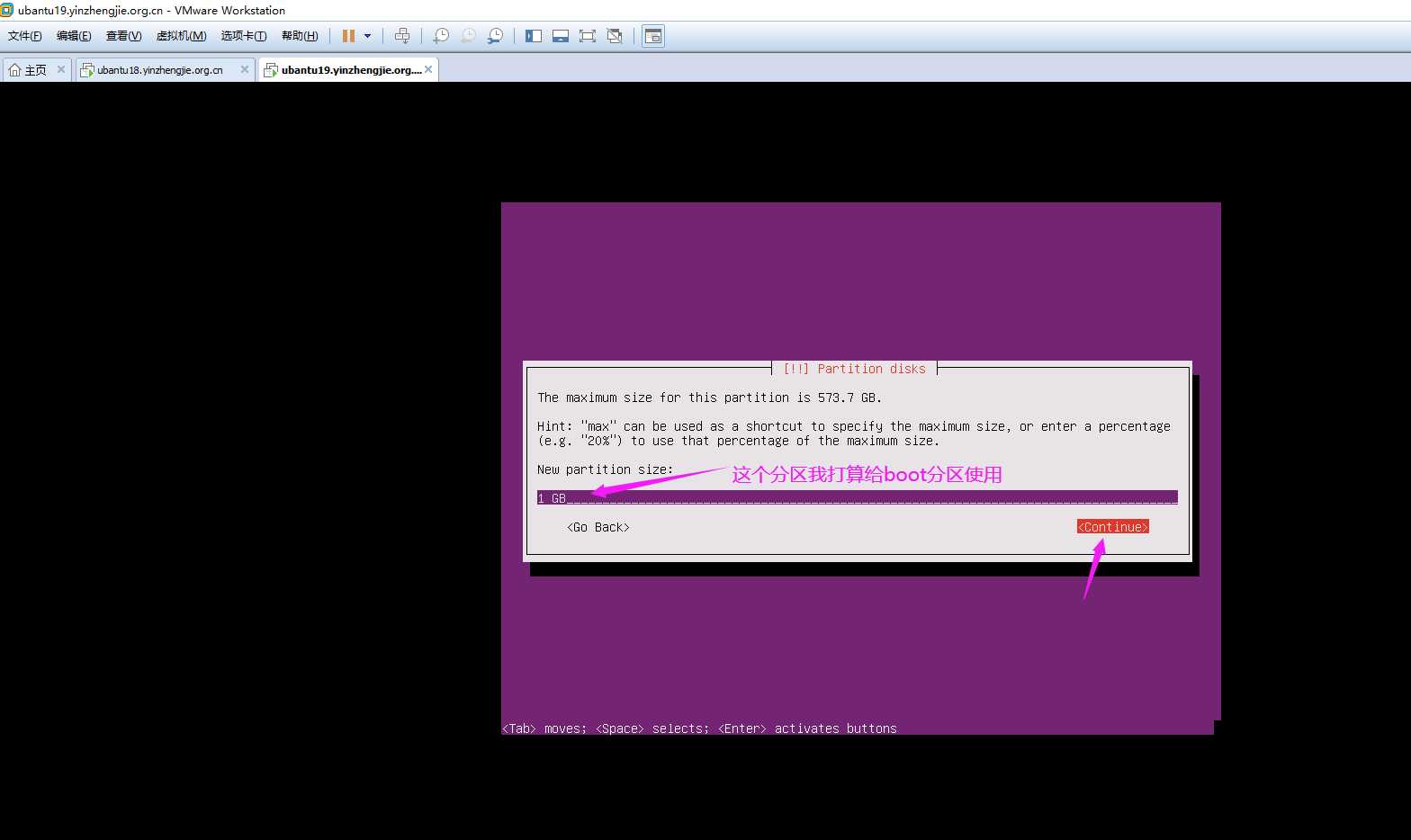
30>.继续选择主分区
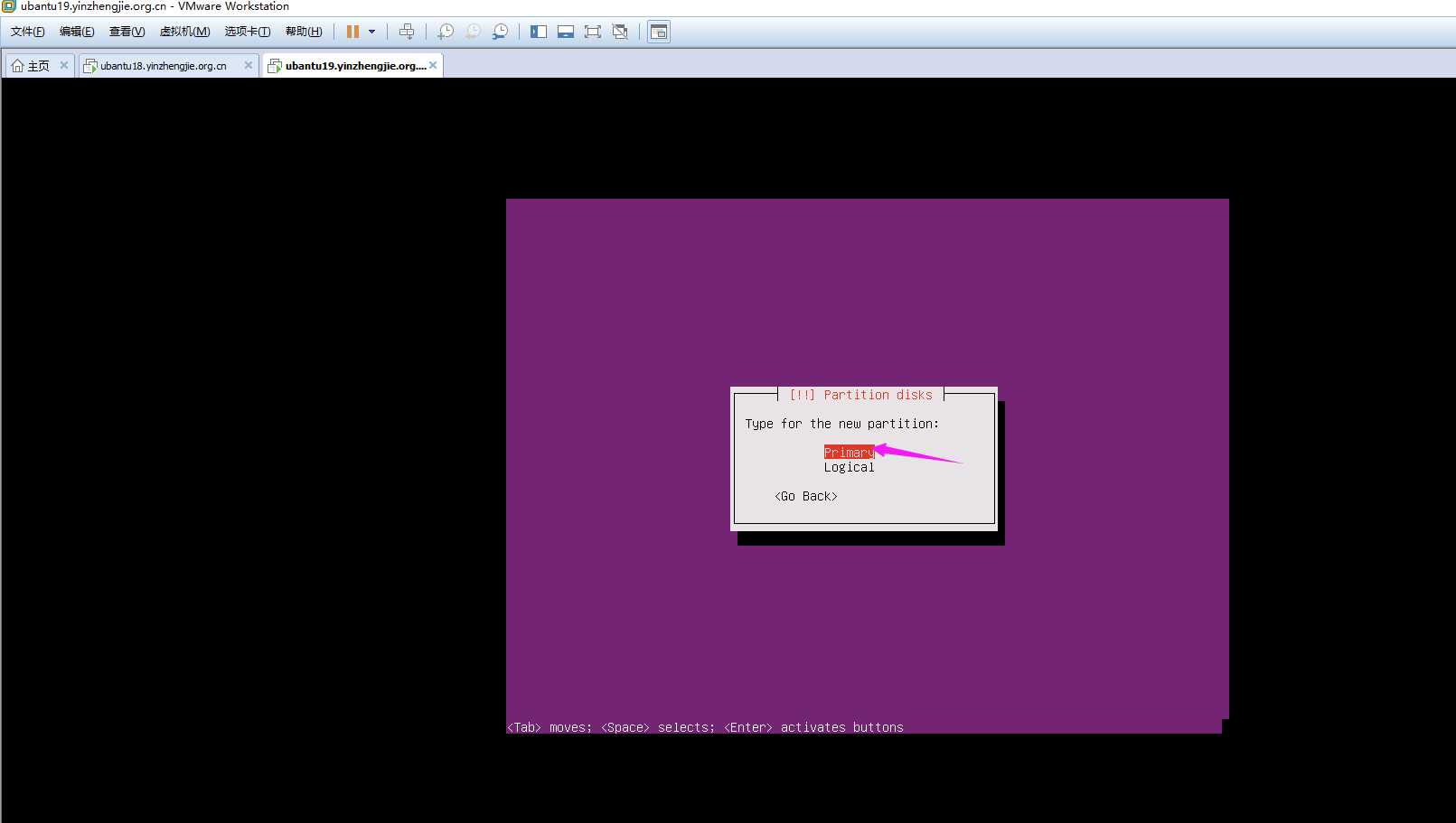
31>.继续选择从头开始使用分区
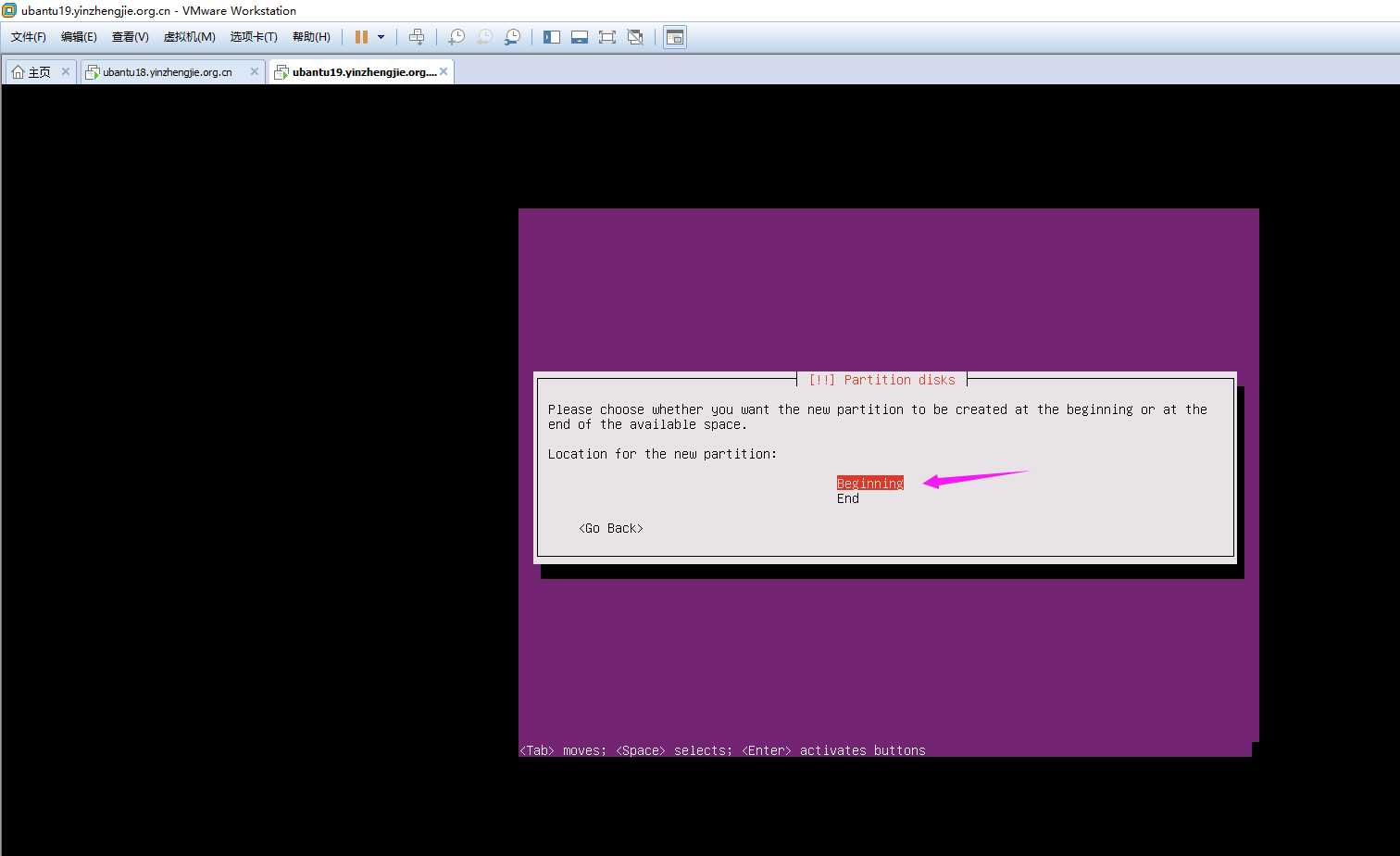
32>.将第二个分区分配给"/boot"
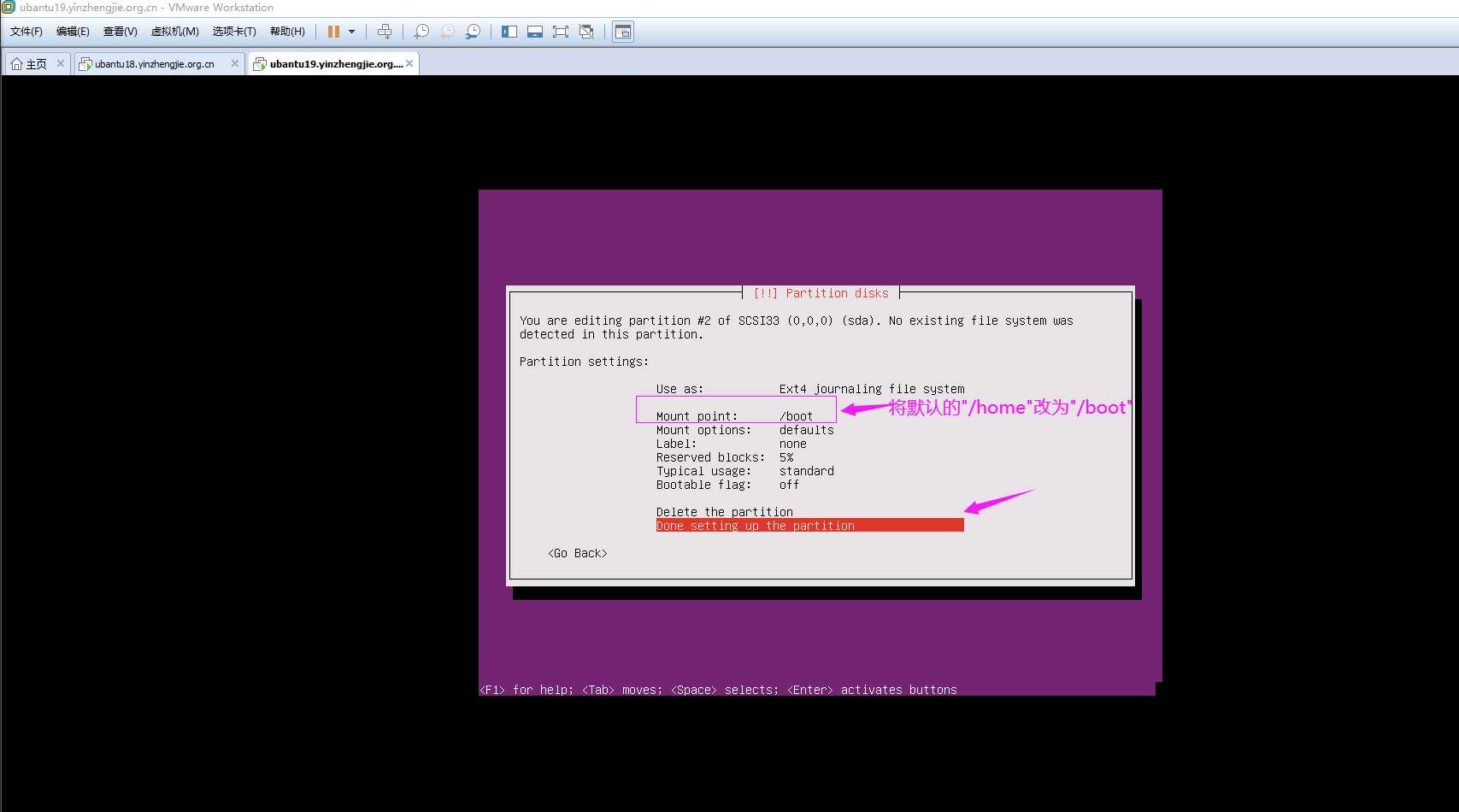
33>.重复上述操作,分配出"/data"分区和“swap”分区,如下图所示
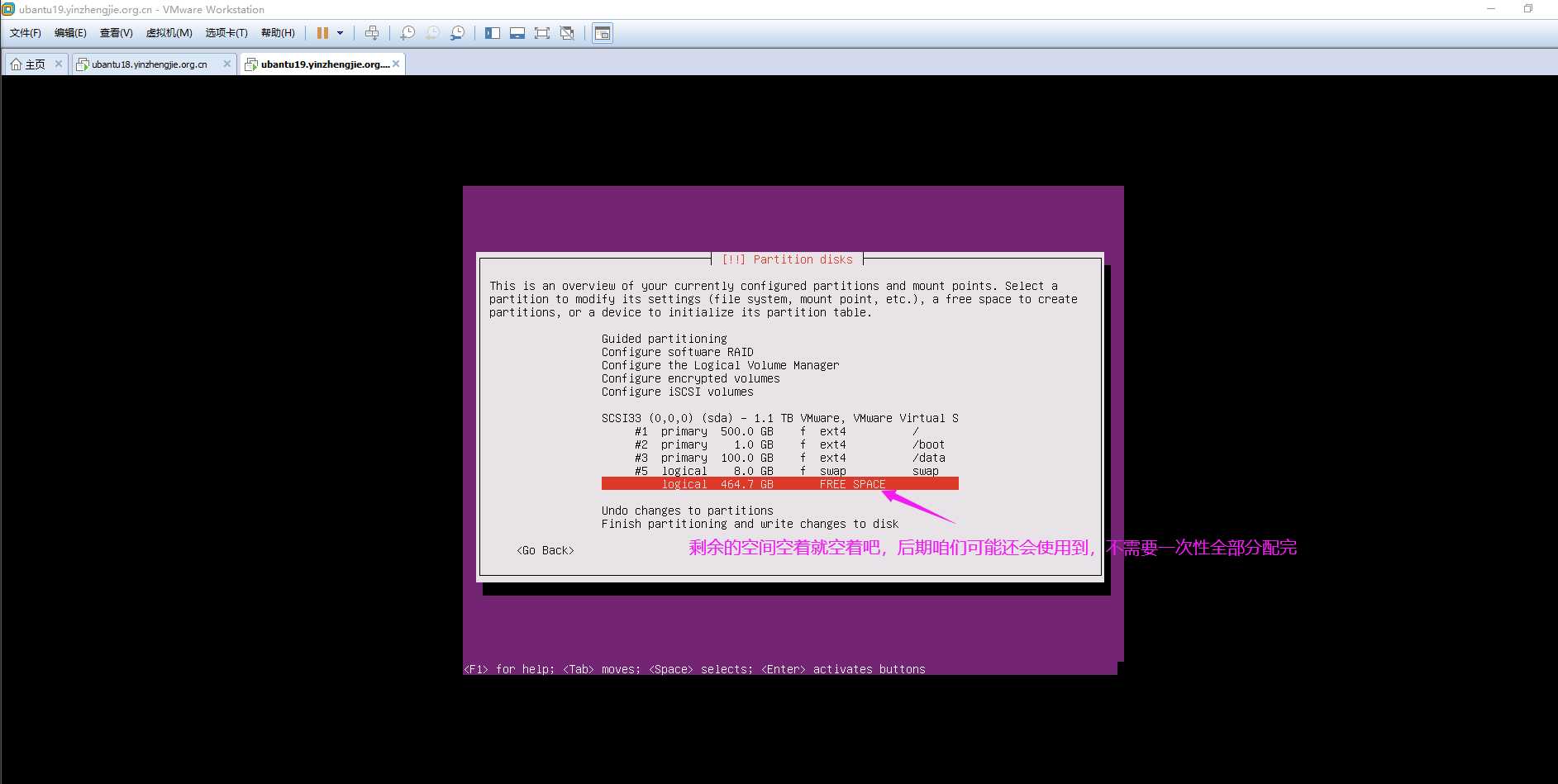
34>.分区完成后选择最后一项完成分区,会将咱们的分配信息写入到磁盘
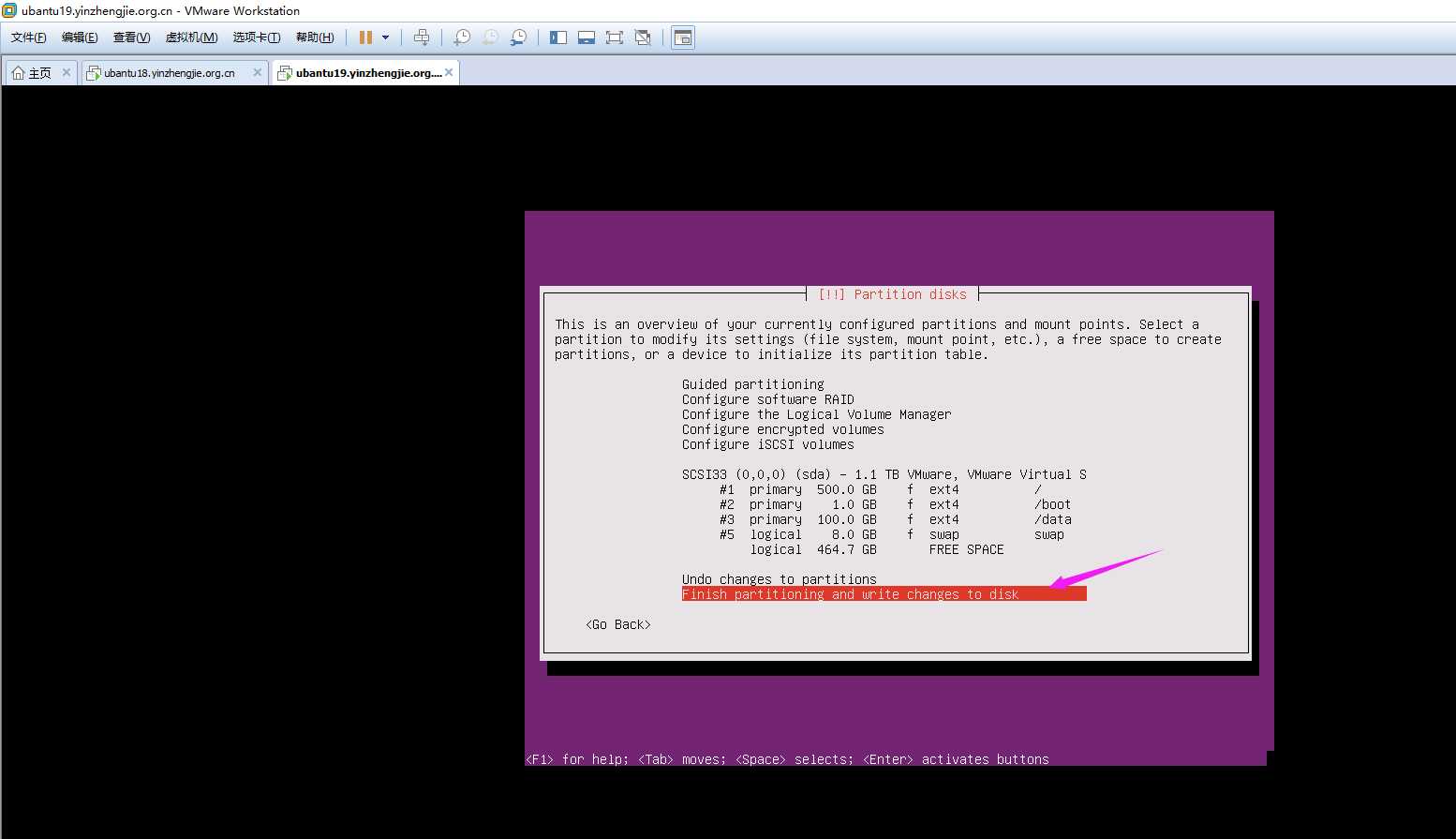
35>.确认写入
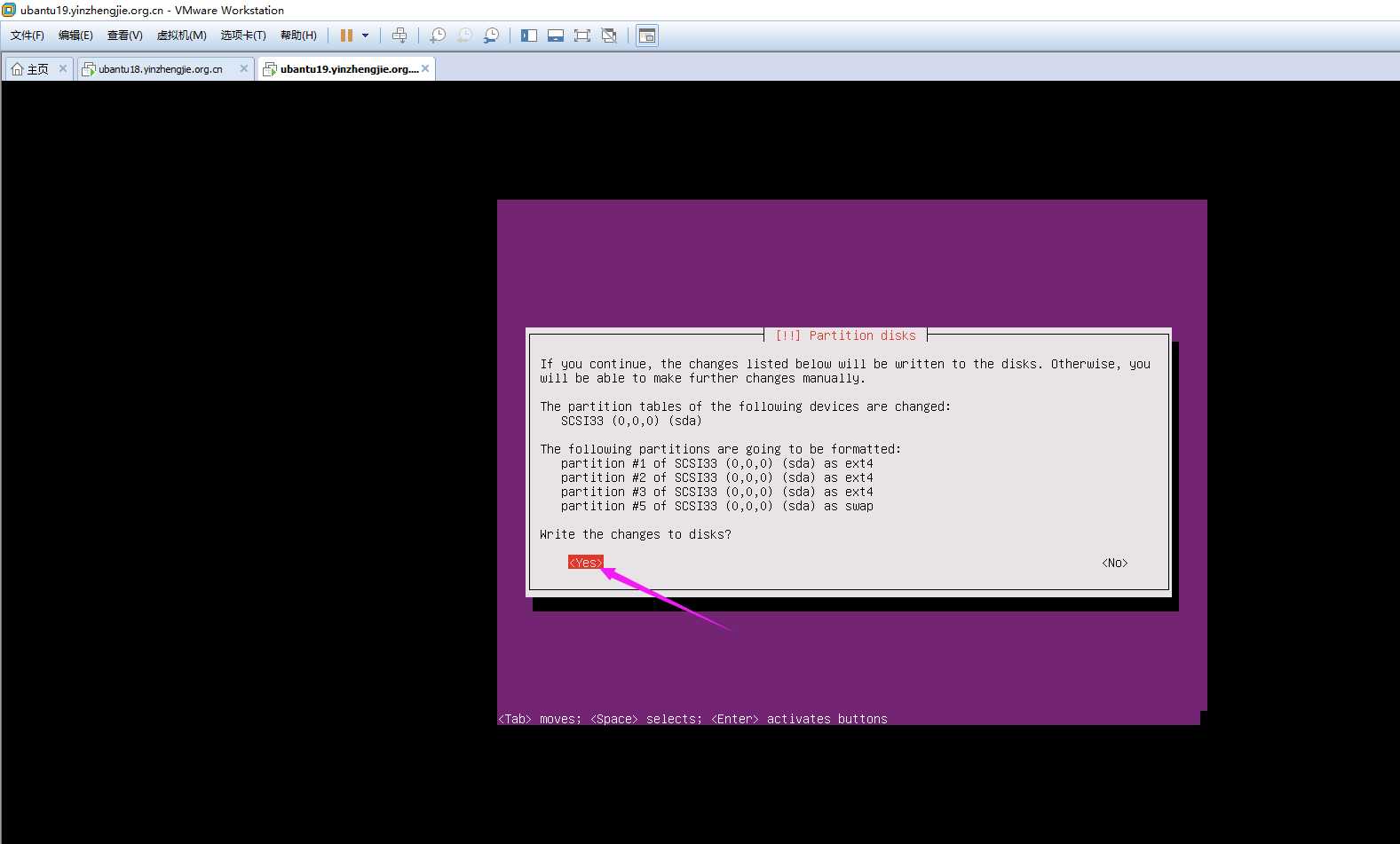
36>.如果你的网络需要代理服务器才能上网就直接输入代理地址即可,如果无需代理就能上网那么直接选择继续即可
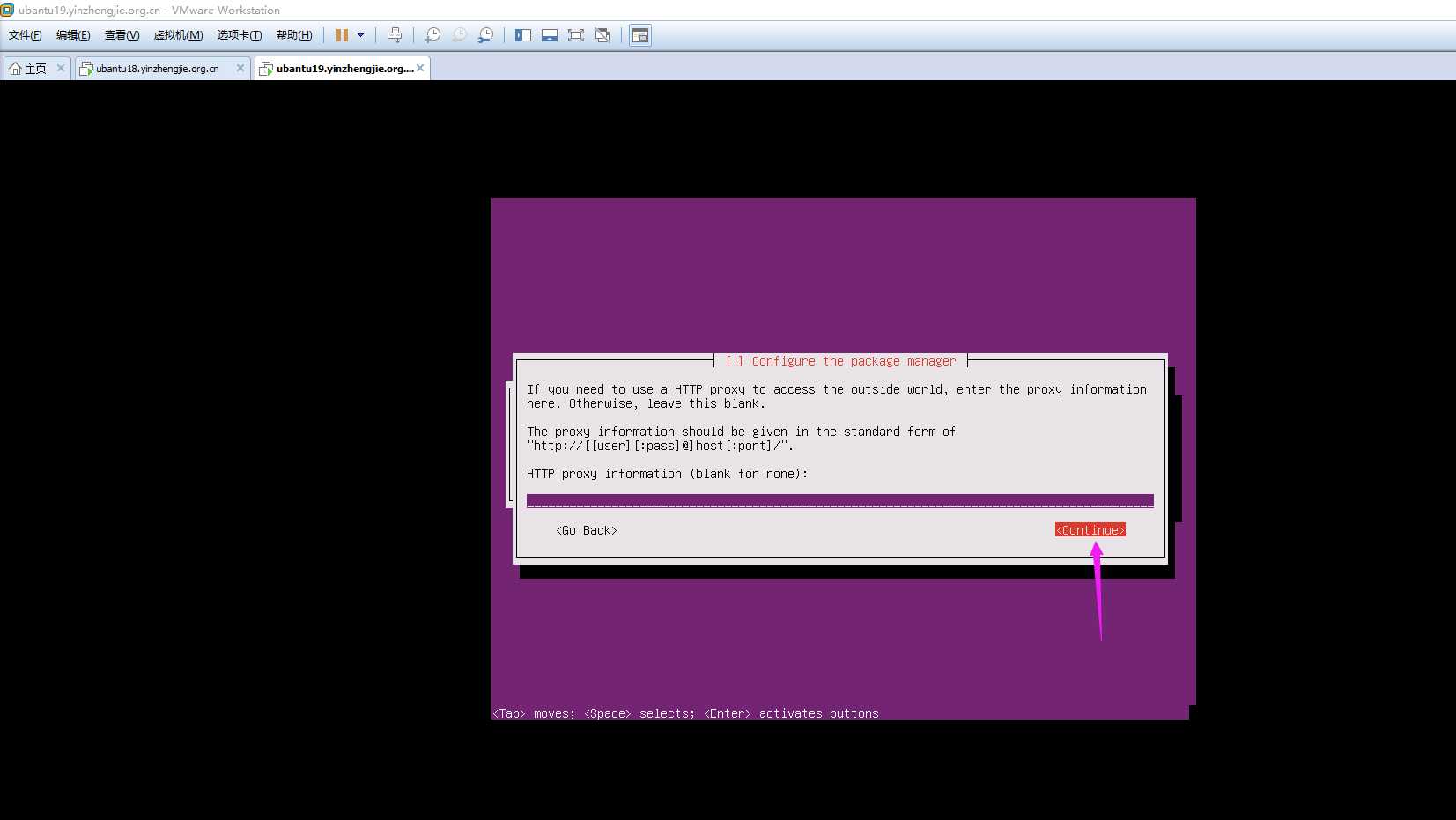
37>.选择第二个选择自动升级(也可以选择手动打补丁升级,那就选择第一个)
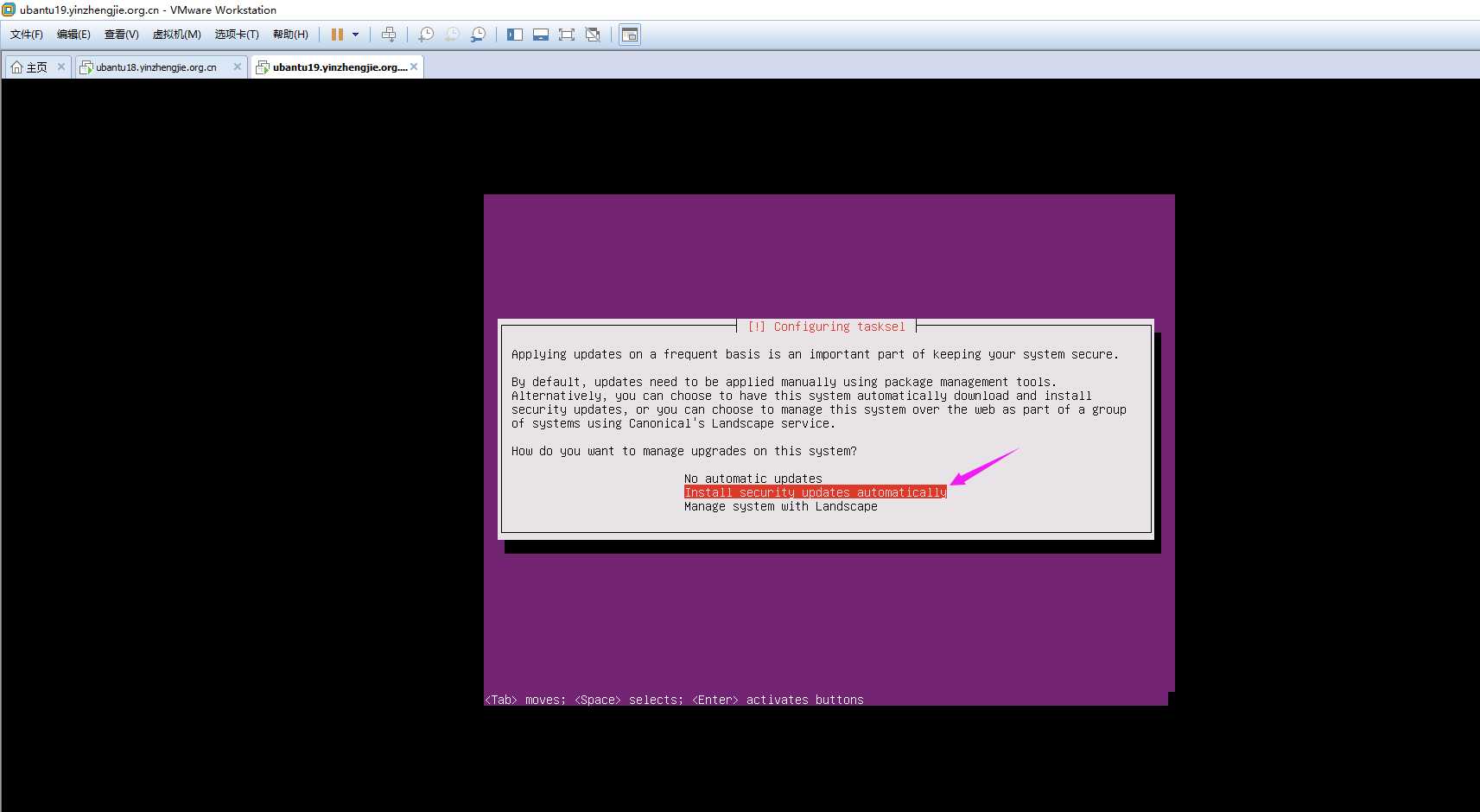
38>.建议安装ssh服务便于远程管理,默认ubantu是不安装的哟
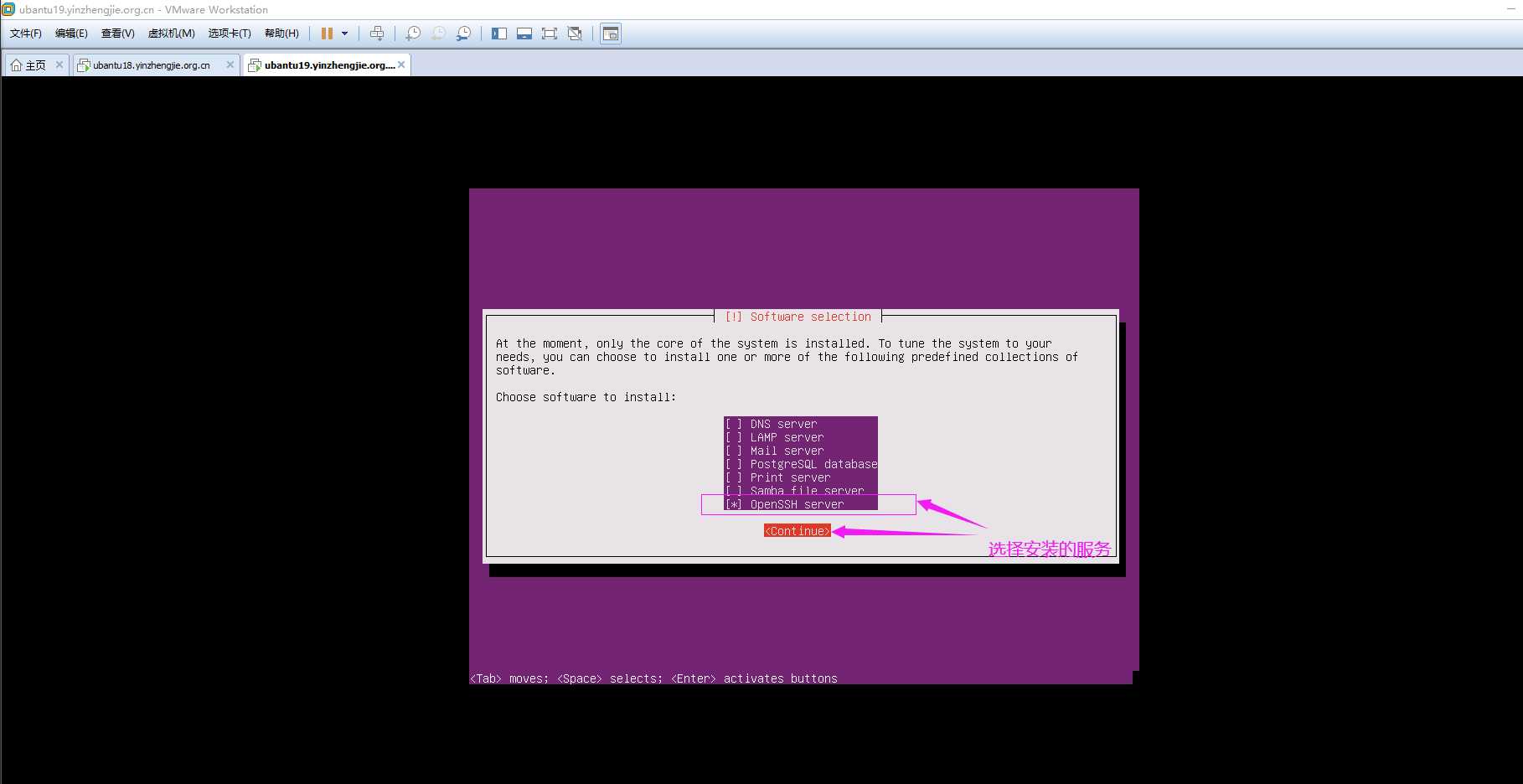
39>.安装boot加载器,选择默认的"yes"即可。
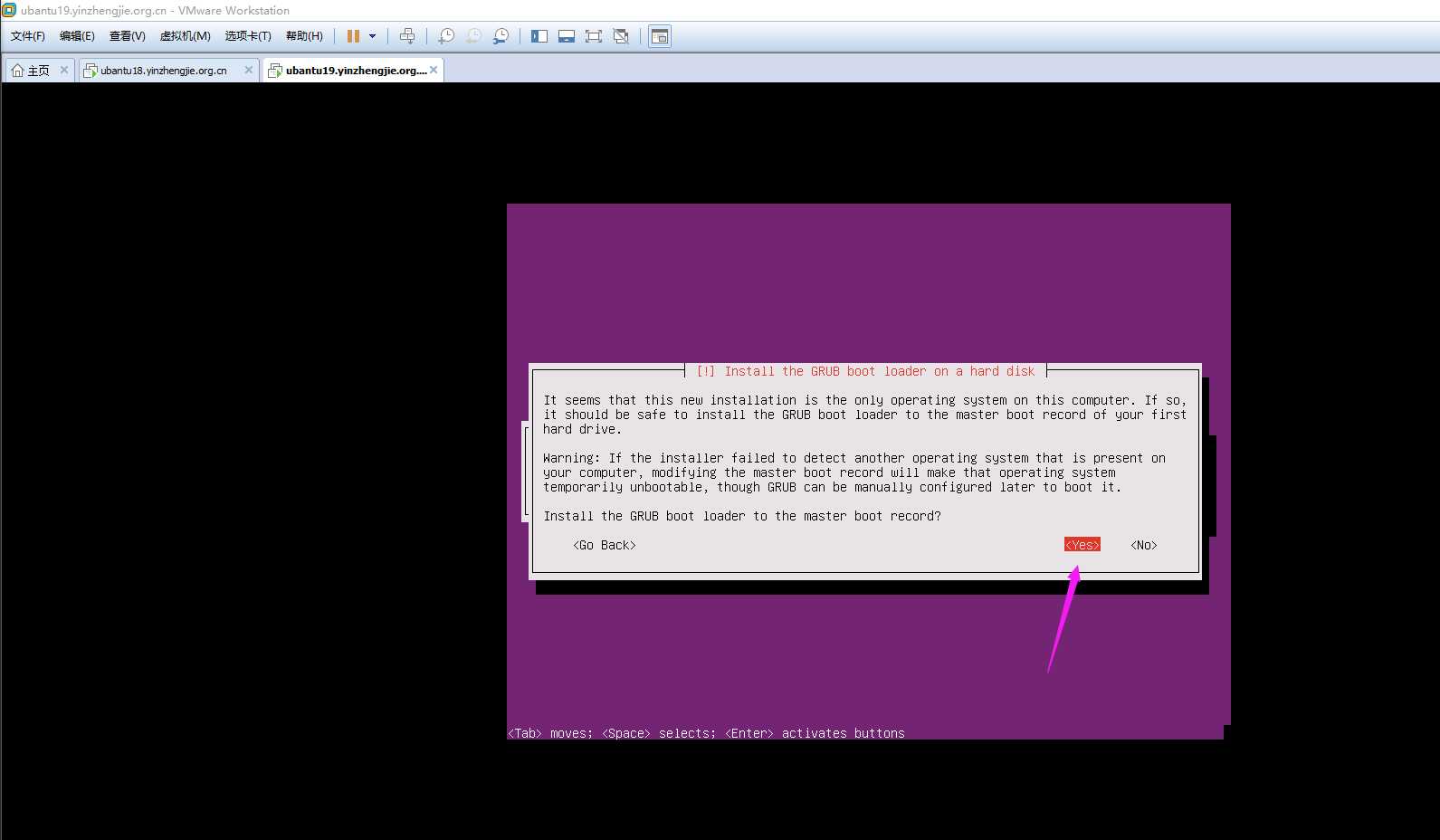
40>.安装完毕
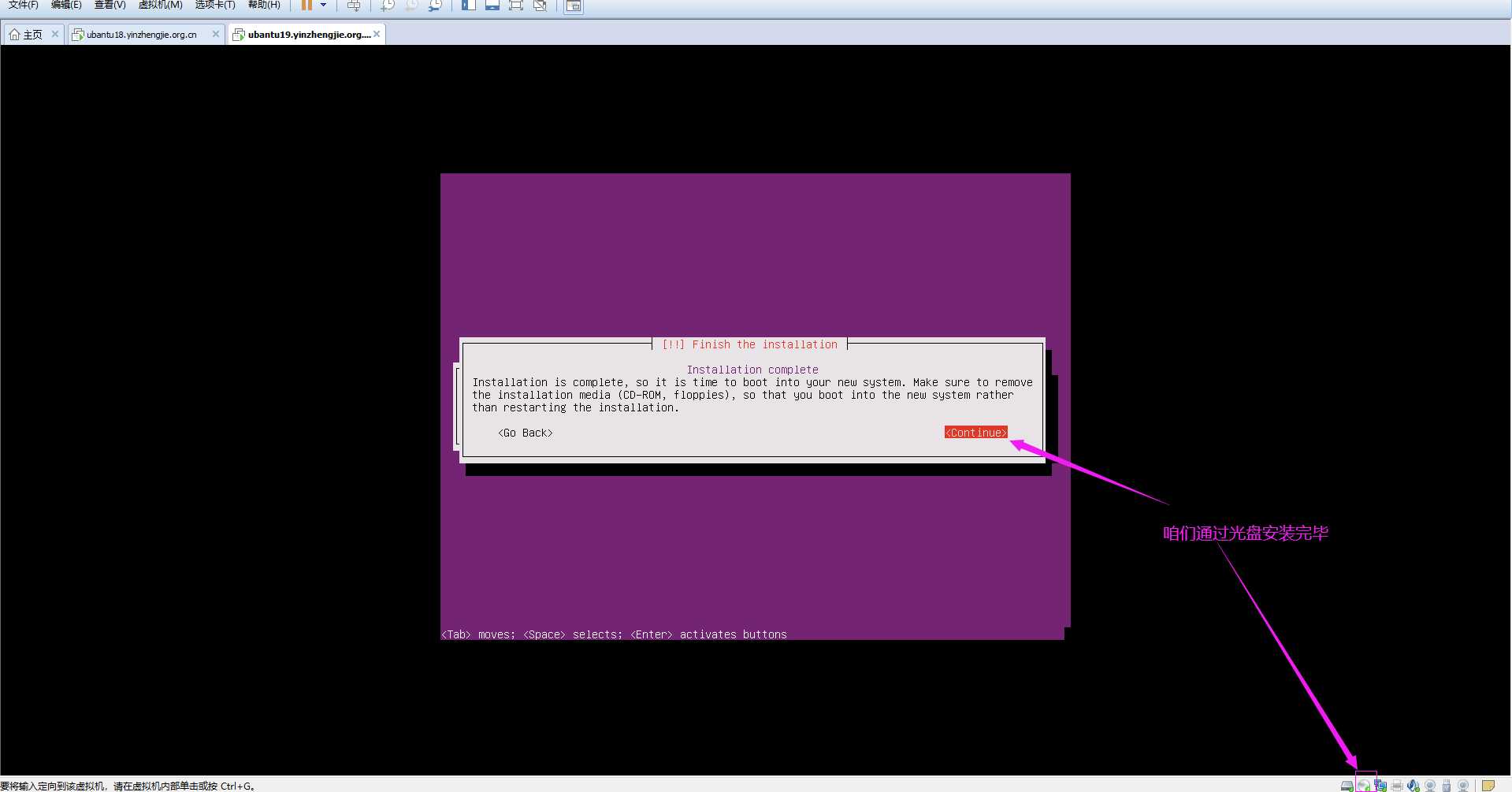
41>.安装完成后会自动重启ubantu系统
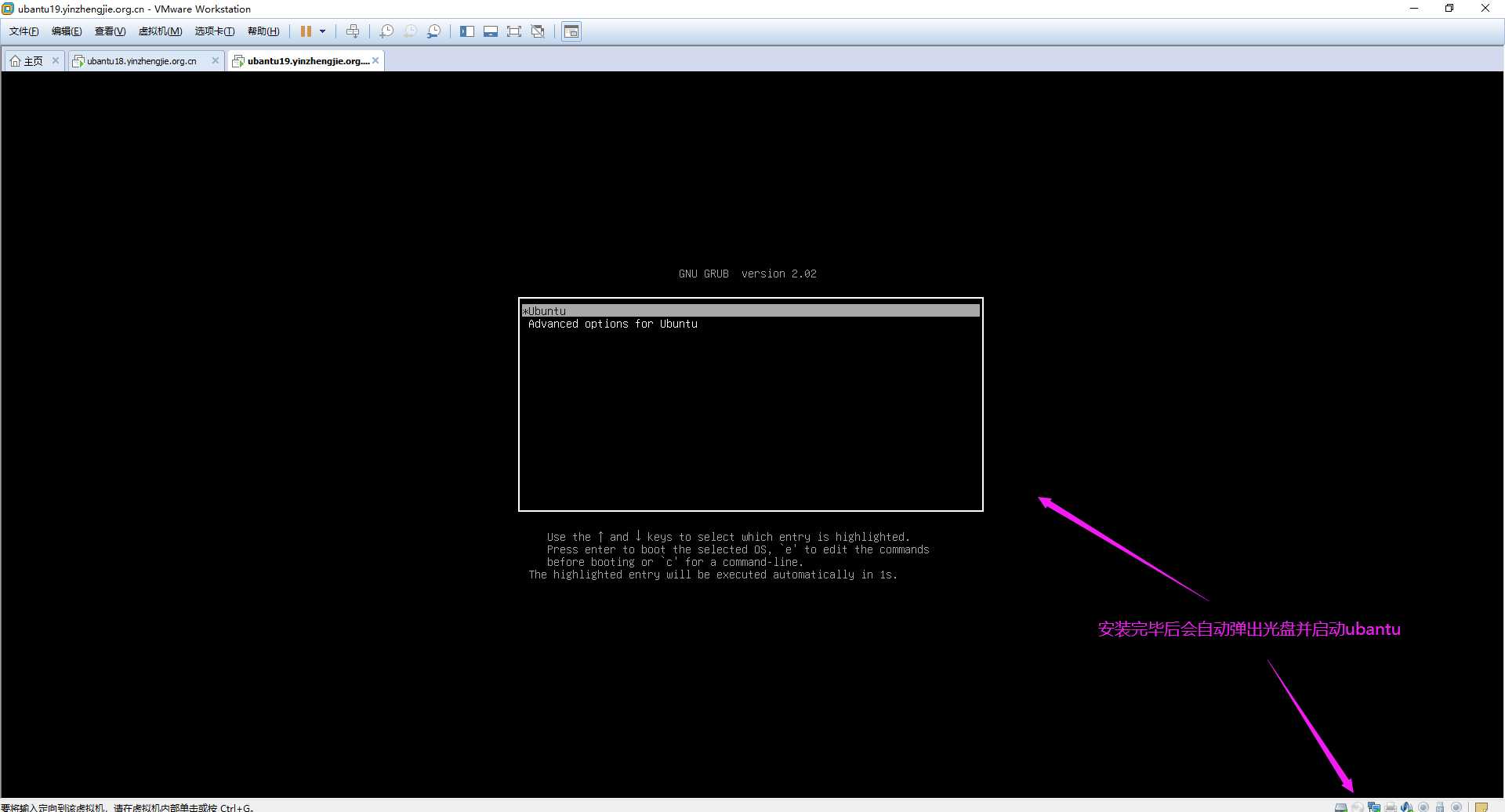
二.切换到root用户并修改ssh服务可以使用root用户登录
1>.查看IP地址
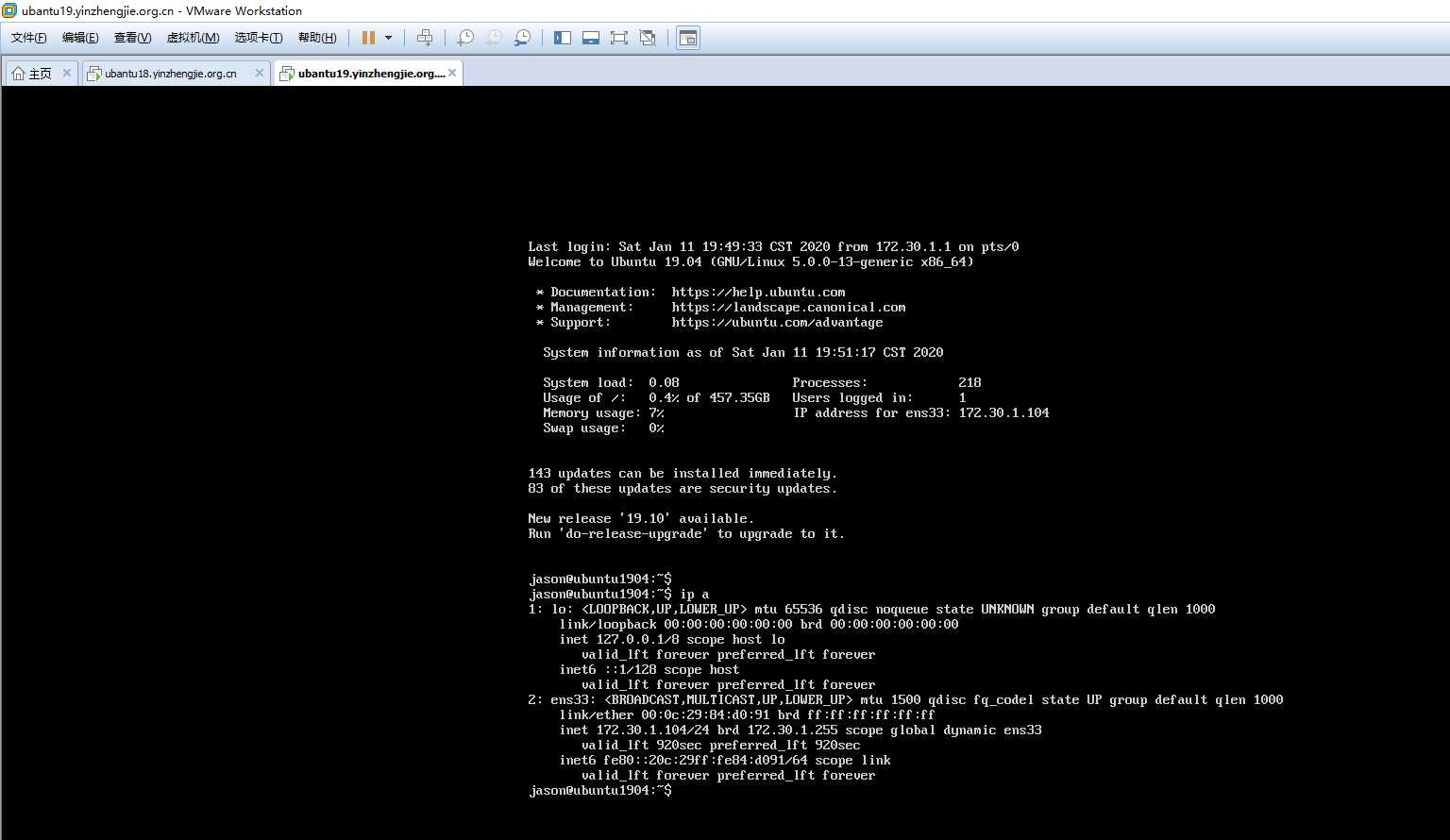
2>.使用jason用户登录,并切换到root身份
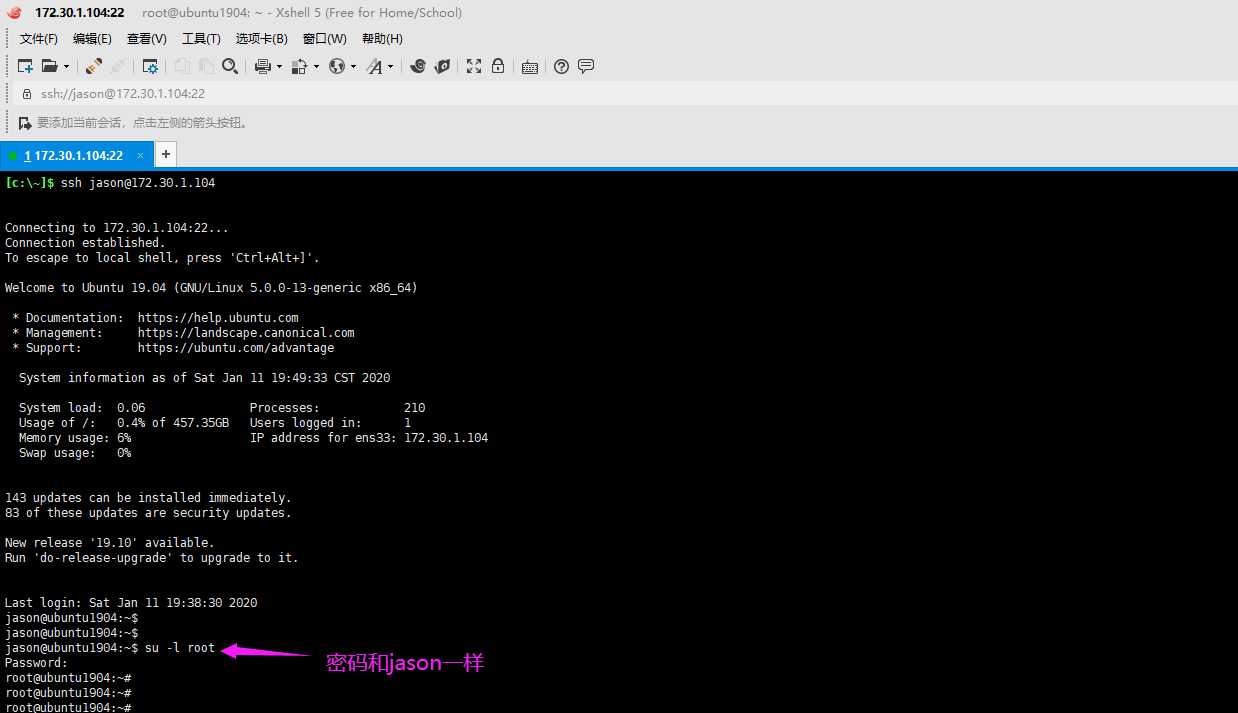
3>.修改sshd服务的参数,重启虚拟机即可
root@ubuntu1904:~# echo "PermitRootLogin yes" >> /etc/ssh/sshd_config root@ubuntu1904:~# root@ubuntu1904:~# reboot Connection closed by foreign host. Disconnected from remote host(172.30.1.104:22) at 19:59:04. Type `help‘ to learn how to use Xshell prompt. [c:\~]$
4>.再次使用root用户登录即可登录成功啦
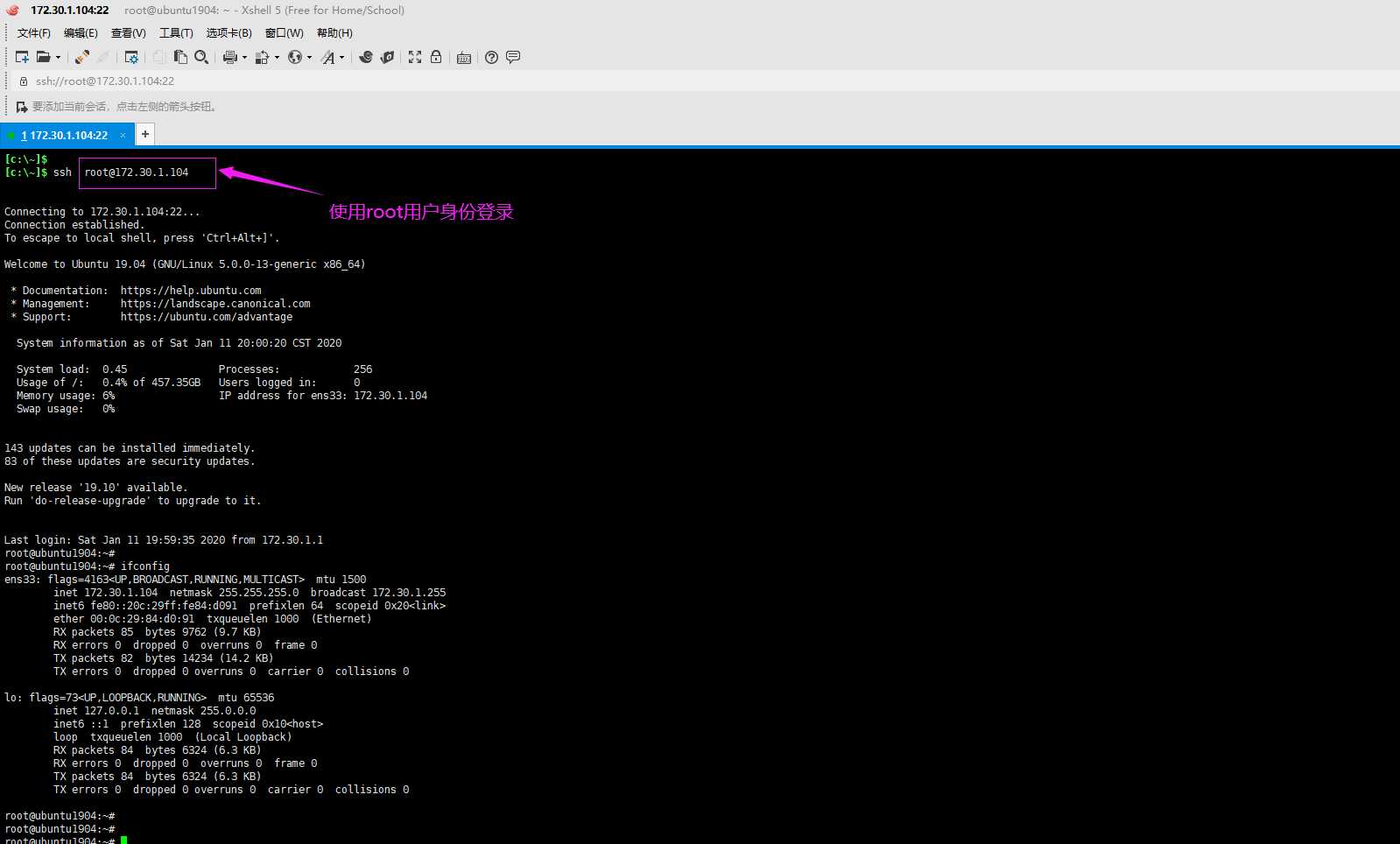
三.为ubantu配置IP地址
1>.使用子网划分工具来划分子网(http://www.ab126.com/web/3552.html)
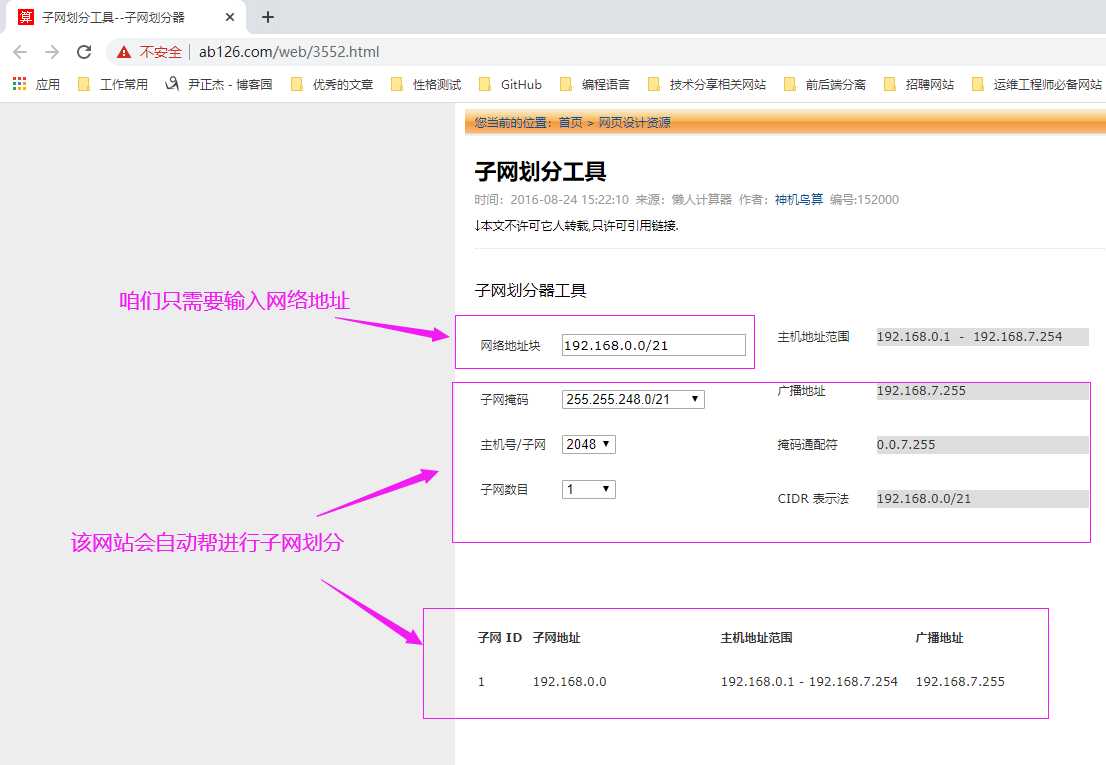
2>.对nat的地址进行子网划分
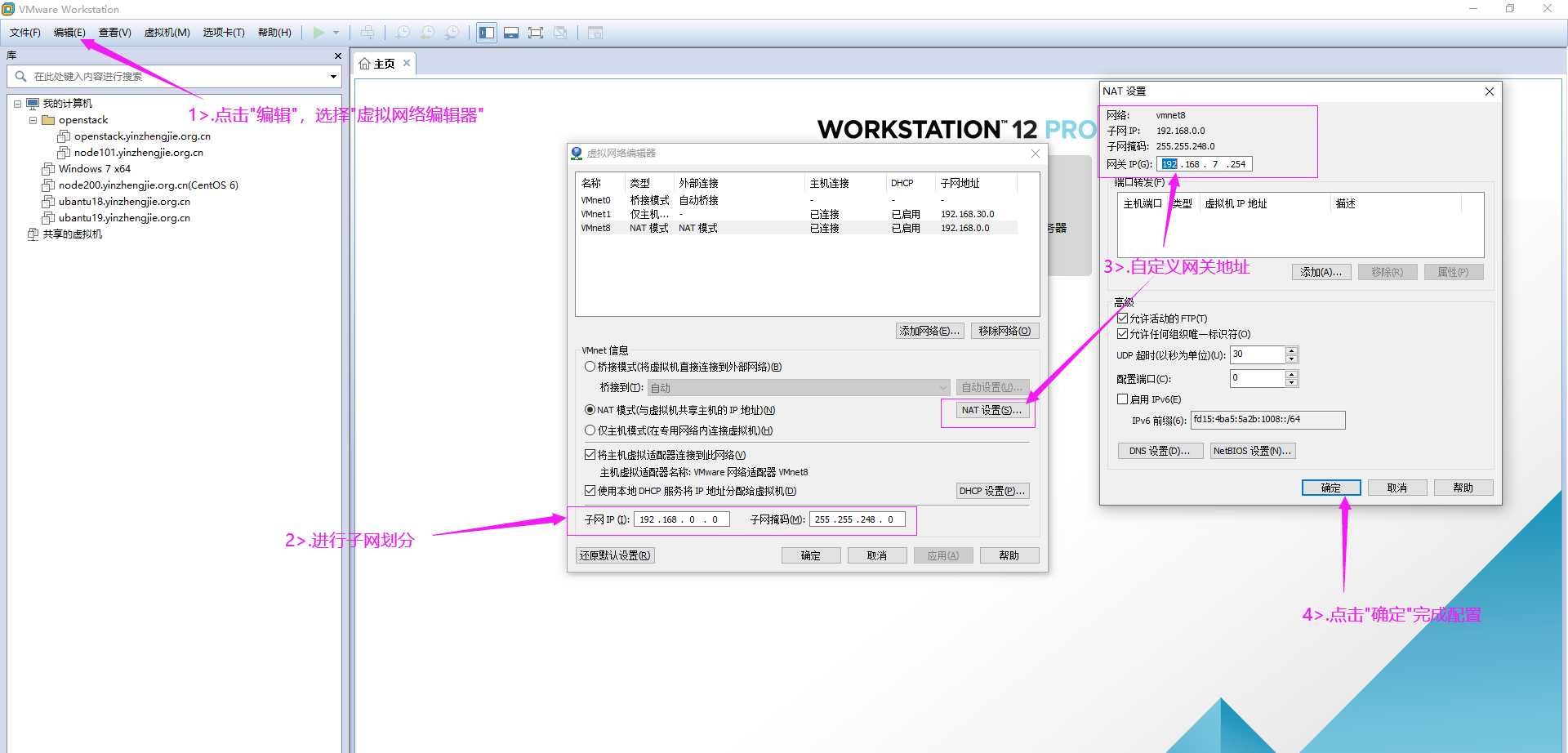
3>.设置DHCP地址池
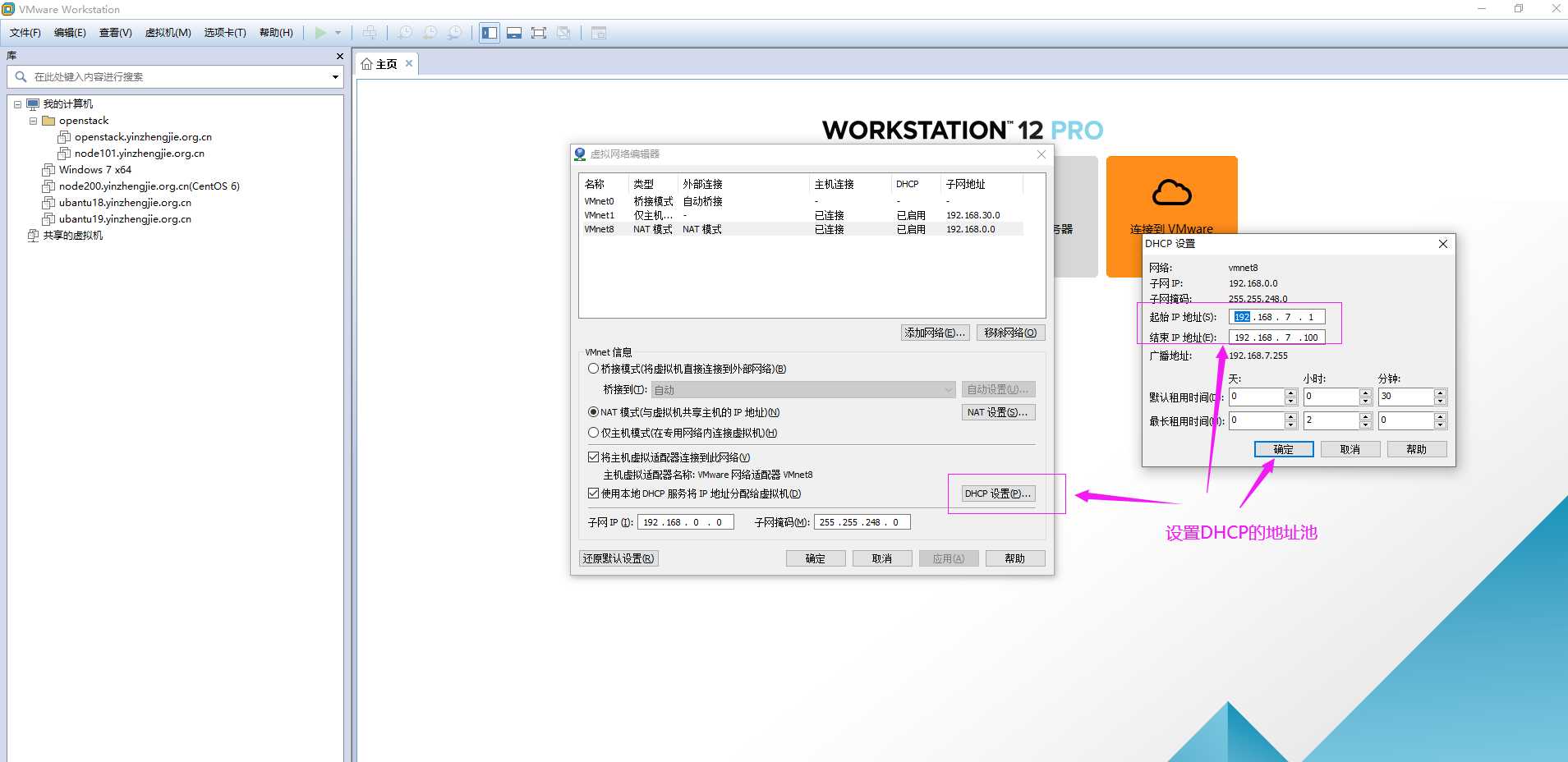
4>.启动虚拟机,观察到虚拟机会自动分配咱们规划的IP地址
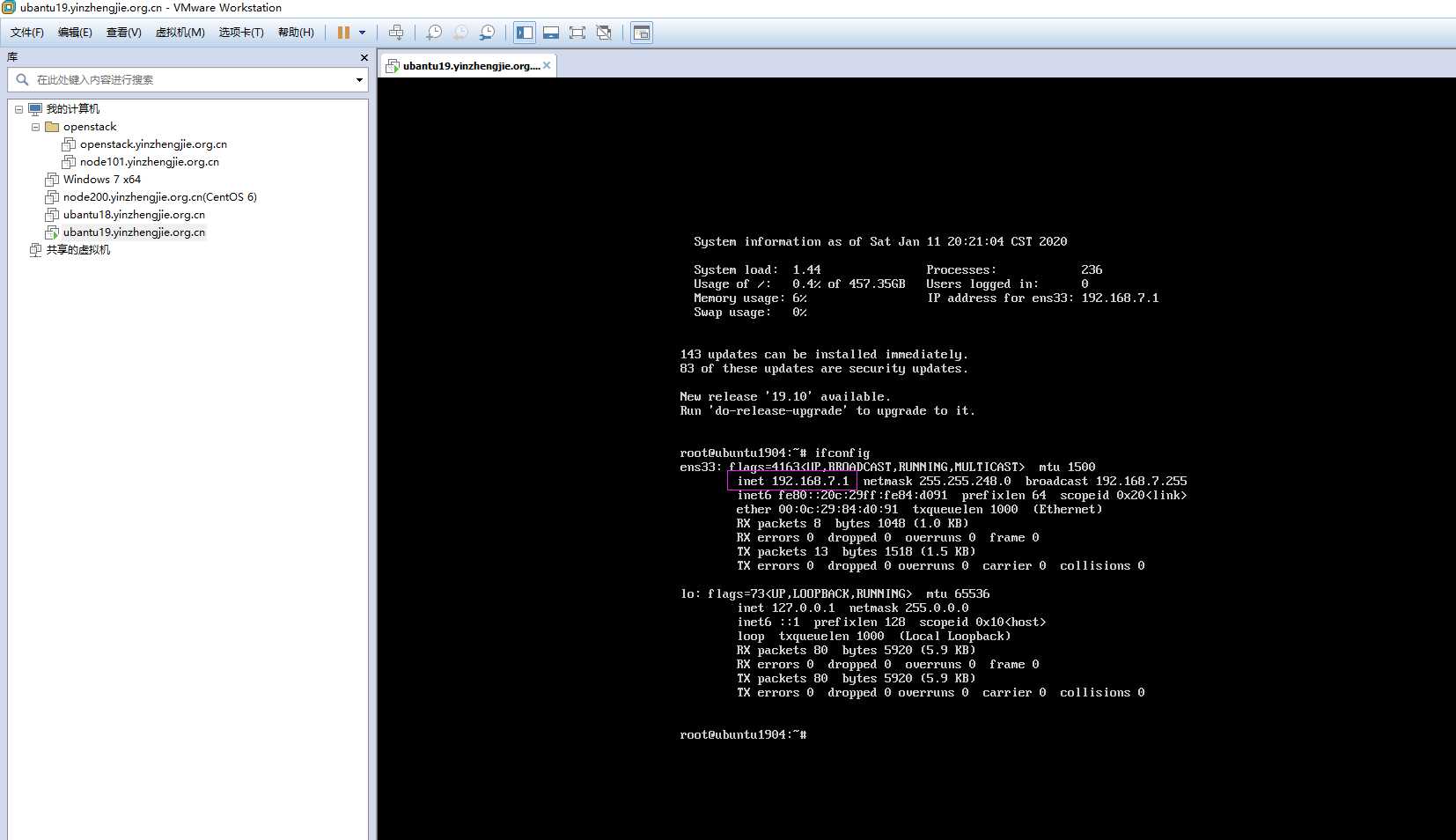
5>.
原文:https://www.cnblogs.com/yinzhengjie/p/12180899.html